Создание плана дома
Используйте шаблон план дома вVisio профессиональный иVisio, план 2, чтобы нарисовать новые планы дома или планы ремонта, поэкспериментировать с новыми схемами мебели и кухонной мебели или нарисовать планы, чтобы добавить новую комнату в свой дом.
Создание плана дома
-
На вкладке Файл выберите пункт Создать, а затем — элемент План дома.
-
Выберите метрическую или американскую систему мер и нажмите кнопку Создать.
По умолчанию этот шаблон будет открыт на масштабированной странице документа с альбомной ориентацией .

-
Создайте базовую структуру внешних стен одним из следующих способов.
Использование фигур помещения
-
Из набора элементов Структурные элементы перетащите на страницу документа одну из фигур помещения.
-
Изучая фигуру помещения, перетаскиванием химок и выделения на отдельных стенах.

Использование фигур стен
-
Из набора элементов Структурные элементы перетащите на страницу документа фигуры наружных стен.
-
Измените размеры стен, перетащив конечную точку ( или ).
-
Чтобы соединить стены, перетащите конечную точку ( или ) одной стены на другую стену.

Когда стены приклеены, их конечные точки становятся красными. Пересечения между стенами удаляются автоматически.
Примечание: Для правильного соединения стен в диалоговом окне Привязать и приклеить установите флажок Приклеивание к контуру фигуры.
-
-
Создайте внутренние стены.
-
Перетащите на страницу документа фигуры стен и расположите их внутри внешней структуры.
org/ListItem»>
Измените размеры стен, перетащив конечную точку ( или ).
-
-
Чтобы соединить стены, перетащите конечную точку ( или ) одной стены на другую стену.
Когда стены приклеены, их конечные точки становятся красными. Пересечения между стенами удаляются автоматически.
Примечание: Для правильного соединения стен в диалоговом окне Привязать и приклеить установите флажок Приклеивание к контуру фигуры.
Добавьте другие структурные элементы.
Из набора элементов Структурные элементы перетащите на страницу документа структурные фигуры, например, колонны.
Из набора элементов Основные компоненты здания перетащите на страницу документа фигуры строительных элементов, таких как лестница.
Добавьте двери и окна.
-
Из набора элементов Структурные элементы перетащите фигуры дверей и окон на стены.

Двери и окна будут автоматически повернуты для выравнивания по стене и приклеены к ней. Они также будут иметь толщину стены и переместятся со стенами при изменении их положения.
Собрав каркас здания и структуру стен, вы можете добавить символы электрооборудования и размерные линии.
Добавление символов электрооборудования
-
Из набора элементов Электрические и телекоммуникационные соединения перетащите на фигуры стен настенные переключатели, розетки и другие приборы.

-
Отпустите кнопку мыши, появляется красный квадрат, указывающий на то, что символ приклеен к стене. Настенные приборы будут автоматически повернуты для выравнивания по стене и закреплены на ней.
Вы также можете перетаскивать на страницу документа фигуры потолочных приборов, такие как потолочный вентилятор.
Добавление на стены размерных линий
-

-
Измените положение размерных линий и размерного текста, перетащив управляющий маркер .
Примечание: Чтобы увидеть всплывающую подсказку об управляющем маркере для выделенной фигуры, наведите на него указатель мыши.
-
Указанный для стены размер можно изменить. Для этого выделите фигуру размера, введите нужный размер, а затем щелкните область за пределами этой фигуры.
К началу страницы
Вставка плана дома САПР
На вкладке Файл выберите пункт Создать, а затем — элемент План дома.
Выберите метрическую или американскую систему мер и нажмите кнопку Создать.
По умолчанию этот шаблон будет открыт на масштабированной странице документа с альбомной ориентацией . Вы можете изменить этот параметр в любой момент. Подробнее см. в статье Изменение масштаба документа.
На вкладке Вставка нажмите кнопку Чертеж САПР.
Выберите файл чертежа и нажмите кнопку Открыть.
Для принятия размера и расположения чертежа САПР нажмите кнопку ОК.
Вставленный чертеж можно переместить, изменить его размер и масштаб. Можно также заблокировать слой, содержащий чертеж САПР, чтобы при создании нового плана случайно не изменить этот слой.
К началу страницы
Копирование существующего плана дома Visio в новый документ
- org/ListItem»>
-
Выберите метрическую или американскую систему мер и нажмите кнопку Создать.
По умолчанию этот шаблон будет открыт на масштабированной странице документа с альбомной ориентацией . Вы можете изменить этот параметр в любой момент. Подробнее см. в статье Изменение масштаба документа.
-
Откройте существующий документ Visio.
-
На вкладке Конструктор выберите группу Параметры страницы, а затем откройте вкладку Масштаб документа.
 Запомните масштаб существующего чертежа и установите такой же в новом документе.
Запомните масштаб существующего чертежа и установите такой же в новом документе. -
В существующем документе выберите фигуры, которые хотите использовать в новом документе, и на вкладке Главная щелкните команду Копировать.
-
Перейдите в новый документ и на вкладке Главная выберите команду Вставить.
Совет: Вы можете заблокировать существующие слои документа, чтобы случайно не изменить их при создании нового плана.
На вкладке Файл выберите пункт Создать, а затем — элемент План дома.
К началу страницы
Создание плана дома
На вкладке Файл выберите пункт Создать, а затем в категориях шаблонов выберите Карты и планы этажей.
Щелкните План дома, выберите метрическую или американскую систему мер и нажмите кнопку Создать.
По умолчанию этот шаблон будет открыт на масштабированной странице документа с альбомной ориентацией . Вы можете изменить этот параметр в любой момент. Дополнительные сведения см. в статье Изменение масштаба документа.
Создайте базовую структуру внешних стен одним из следующих способов.
Использование фигур помещения
-
Из набора элементов Структурные элементы перетащите на страницу документа одну из фигур помещения.
-
Изучая фигуру помещения, перетаскиванием химок и выделения на отдельных стенах.
Использование фигур стен
- org/ListItem»>
Из набора элементов Структурные элементы перетащите на страницу документа фигуры наружных стен.
Измените размеры стен, перетащив конечную точку ( или ).
Чтобы соединить стены, перетащите конечную точку ( или ) одной стены на другую стену.
Когда стены приклеены, их конечные точки становятся красными. Пересечения между стенами удаляются автоматически.
Примечание: Для правильного соединения стен в диалоговом окне Привязать и приклеить установите флажок Приклеивание к контуру фигуры.
Создайте внутренние стены.
-
Перетащите на страницу документа фигуры стен и расположите их внутри внешней структуры.
-
Измените размеры стен, перетащив конечную точку ( или ).
-
Чтобы соединить стены, перетащите конечную точку ( или ) одной стены на другую стену.

Когда стены приклеены, их конечные точки становятся красными. Пересечения между стенами удаляются автоматически.
Примечание: Для правильного соединения стен в диалоговом окне Привязать и приклеить установите флажок Приклеивание к контуру фигуры.
Добавьте другие структурные элементы.
-
Из набора элементов Структурные элементы перетащите на страницу документа структурные фигуры, например, колонны.
org/ListItem»>
Из набора элементов Основные компоненты здания перетащите на страницу документа фигуры строительных элементов, таких как лестница.
Добавьте двери и окна.
-
Из набора элементов Структурные элементы перетащите фигуры дверей и окон на стены.
Двери и окна будут автоматически повернуты для выравнивания по стене и приклеены к ней. Они также будут иметь толщину стены и переместятся со стенами при изменении их положения.
Собрав каркас здания и структуру стен, вы можете добавить символы электрооборудования и размерные линии.
Добавление символов электрооборудования
-
Из набора элементов Электрические и телекоммуникационные соединения перетащите на фигуры стен настенные переключатели, розетки и другие приборы.
-
Отпустите кнопку мыши, появится красный квадрат, указывающий на то, что символ приклеен к стене. Настенные приборы будут автоматически повернуты для выравнивания по стене и закреплены на ней.

Вы также можете перетаскивать на страницу документа фигуры потолочных приборов, такие как потолочный вентилятор.
Добавление на стены размерных линий
-
Щелкните правой кнопкой мыши фигуру стены, а затем в контекстном меню выберите команду Добавить размер.
-
Измените положение размерных линий и размерного текста, перетащив управляющий маркер .
Примечание: Чтобы увидеть всплывающую подсказку об управляющем маркере для выделенной фигуры, наведите на него указатель мыши.

-
Указанный для стены размер можно изменить. Для этого выделите фигуру размера, введите нужный размер, а затем щелкните область за пределами этой фигуры.
К началу страницы
Вставка плана дома САПР
-
На вкладке Файл выберите пункт Создать, а затем в категориях шаблонов выберите Карты и планы этажей.
org/ListItem»>
-
На вкладке Вставка нажмите кнопку Чертеж САПР.
-
Выберите файл чертежа и нажмите кнопку Открыть.
org/ListItem»>
Щелкните План дома, выберите метрическую или американскую систему мер и нажмите кнопку Создать.
По умолчанию этот шаблон будет открыт на масштабированной странице документа с альбомной ориентацией . Вы можете изменить этот параметр в любой момент. Подробнее см. в статье Изменение масштаба документа.
Для принятия размера и расположения чертежа САПР нажмите кнопку ОК.
Вставленный чертеж можно переместить, изменить его размер и масштаб. Можно также заблокировать слой, содержащий чертеж САПР, чтобы при создании нового плана случайно не изменить этот слой.
К началу страницы
Копирование существующего плана дома Visio в новый документ
-
На вкладке Файл выберите пункт Создать, а затем в категориях шаблонов выберите Карты и планы этажей.
org/ListItem»>
-
Откройте существующий документ Visio.
-
На вкладке Конструктор выберите группу Параметры страницы, а затем откройте вкладку Масштаб документа. Запомните масштаб существующего чертежа и установите такой же в новом документе.

-
В существующем документе выберите фигуры, которые хотите использовать в новом документе, и на вкладке Главная щелкните команду Копировать.
-
Перейдите в новый документ и на вкладке Главная выберите команду Вставить.
Совет: Вы можете заблокировать существующие слои документа, чтобы случайно не изменить их при создании нового плана.
Щелкните План дома, выберите метрическую или американскую систему мер и нажмите кнопку Создать.
По умолчанию этот шаблон будет открыт на масштабированной странице документа с альбомной ориентацией . Вы можете изменить этот параметр в любой момент. Подробнее см. в статье Изменение масштаба документа.
К началу страницы
Важно:
Office 2007 больше не поддерживается.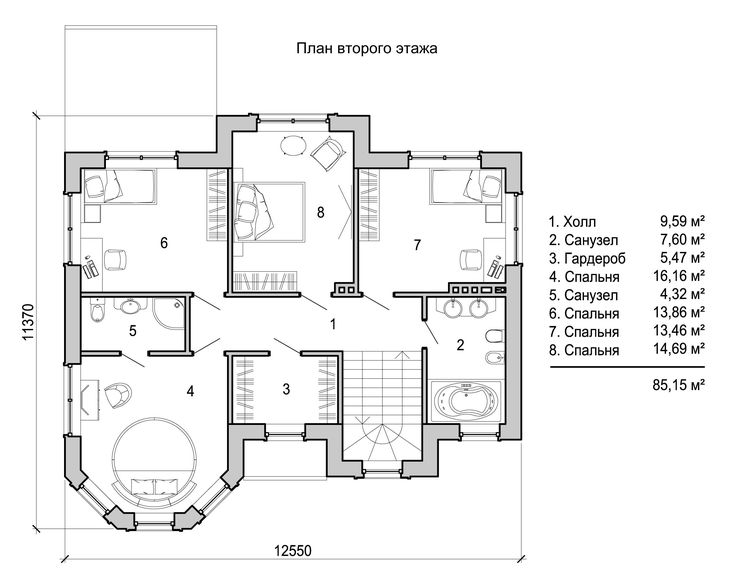 Перейдите на Microsoft 365, чтобы работать удаленно с любого устройства и продолжать получать поддержку.
Перейдите на Microsoft 365, чтобы работать удаленно с любого устройства и продолжать получать поддержку.
Обновить
Создание плана дома
-
В меню Файл выберите пункты Создать, Карты и планы этажей и План дома.
По умолчанию этот шаблон будет открыт на масштабированной странице документа с альбомной ориентацией . Вы можете изменить этот параметр в любой момент. Дополнительные сведения см. в статье Изменение масштаба документа.
-
Создайте базовую структуру внешних стен одним из следующих способов.
Использование фигур помещения
-
Из набора элементов Структурные элементы перетащите на страницу документа одну из фигур помещения.
-
Изучая фигуру помещения, перетаскиванием химок и выделения на отдельных стенах.
Использование фигур стен
-
Из набора элементов Структурные элементы перетащите на страницу документа фигуры наружных стен.
org/ListItem»>
-
Перетащите конечную точку ( или ) одной стены на другую стену.
Когда стены приклеены, их конечные точки становятся красными. Пересечения между стенами удаляются автоматически.
Примечание: Для правильного соединения стен в диалоговом окне Привязать и приклеить установите флажок Приклеивание к контуру фигуры.
Измените размеры стен, перетащив конечную точку ( или ).
Создайте внутренние стены.
Перетащите на страницу документа фигуры стен и расположите их внутри внешней структуры.
Измените размеры стен, перетащив конечную точку ( или ).
Перетащите конечную точку ( или ) одной стены на другую стену.
Когда стены приклеены, их конечные точки становятся красными. Пересечения между стенами удаляются автоматически.
Примечание: Для правильного соединения стен в диалоговом окне Привязать и приклеить установите флажок Приклеивание к контуру фигуры.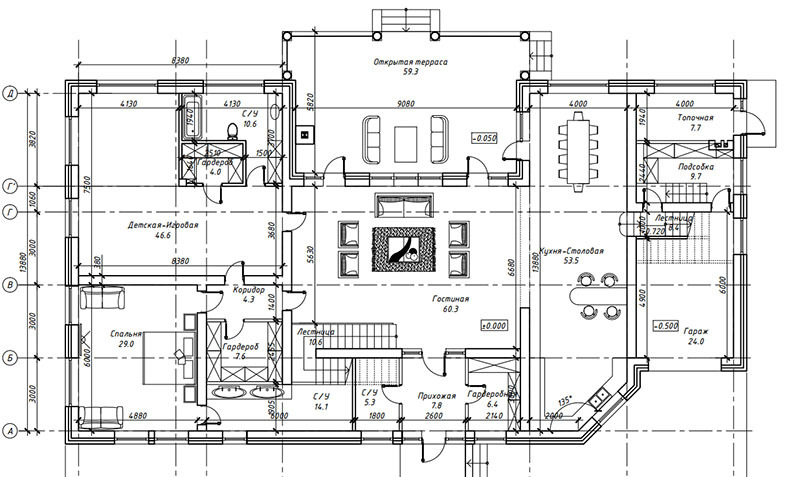
Добавьте другие структурные элементы.
-
Из набора элементов Структурные элементы перетащите на страницу документа структурные фигуры, например, колонны.
-
Из набора элементов Основные компоненты здания перетащите на страницу документа фигуры строительных элементов, таких как лестница.
Добавьте двери и окна.
-
Из набора элементов Структурные элементы перетащите фигуры дверей и окон на стены.
Двери и окна будут автоматически повернуты для выравнивания по стене и приклеены к ней. Они также будут иметь толщину стены и переместятся со стенами при изменении их положения.
Собрав каркас здания и структуру стен, вы можете добавить символы электрооборудования и размерные линии.
Добавление символов электрооборудования
Из набора элементов Электрические и телекоммуникационные соединения перетащите на фигуры стен настенные переключатели, розетки и другие приборы.
Отпустите кнопку мыши, появится красный квадрат, указывающий на то, что символ приклеен к стене. Настенные приборы будут автоматически повернуты для выравнивания по стене и закреплены на ней.
Вы также можете перетаскивать на страницу документа фигуры потолочных приборов, такие как потолочный вентилятор.
Добавление на стены размерных линий
Щелкните правой кнопкой мыши фигуру стены, а затем в контекстном меню выберите команду Добавить размер.
Измените положение размерных линий и размерного текста, перетащив управляющий маркер .
Примечание: Чтобы увидеть всплывающую подсказку об управляющем маркере для выделенной фигуры, наведите на него указатель мыши.
Указанный для стены размер можно изменить. Для этого выделите фигуру размера, введите нужный размер, а затем щелкните область за пределами этой фигуры.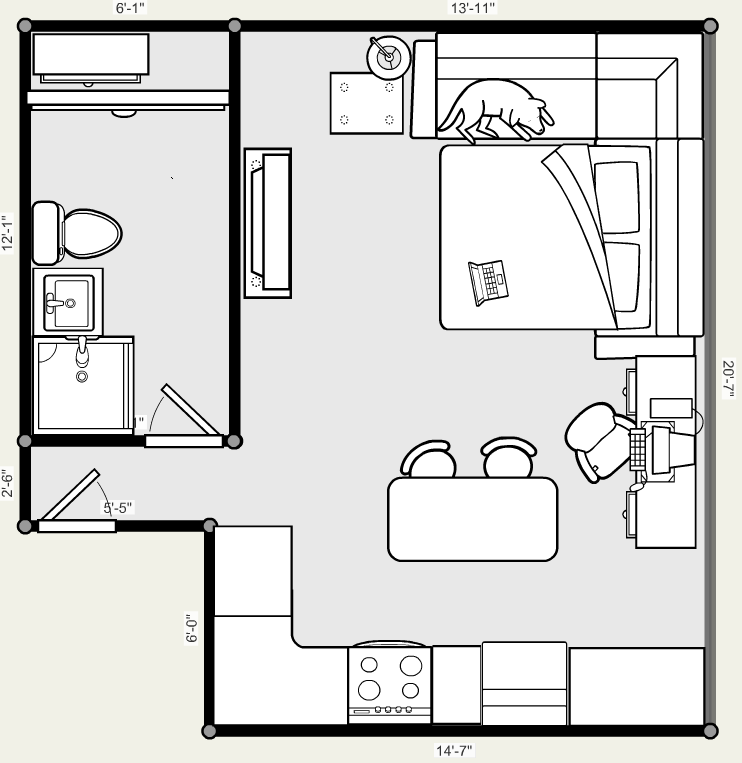
К началу страницы
Вставка плана дома САПР
-
В меню Файл выберите пункты Создать, Карты и планы этажей и План дома.
По умолчанию этот шаблон будет открыт на масштабированной странице документа с альбомной ориентацией . Вы можете изменить этот параметр в любой момент. Подробнее см. в статье Изменение масштаба документа.
-
В меню Вставка щелкните Чертеж САПР.

-
В качестве типа файла выберите Чертеж AutoCAD (*.dwg; *.dxf). Выберите файл чертежа и нажмите кнопку Открыть.
-
Для принятия размера и расположения чертежа САПР нажмите кнопку ОК.
Вставленный чертеж можно переместить, изменить его размер и масштаб. Можно также заблокировать слой, содержащий чертеж САПР, чтобы при создании нового плана случайно не изменить этот слой.
К началу страницы
Копирование существующего плана дома Visio в новый документ
В меню Файл выберите пункты Создать, Карты и планы этажей и План дома.
По умолчанию этот шаблон будет открыт на масштабированной странице документа с альбомной ориентацией . Вы можете изменить этот параметр в любой момент. Подробнее см. в статье Изменение масштаба документа.
Откройте существующий документ Visio.
В меню Файл выберите элемент Параметры страницы и откройте вкладку Масштаб. Запомните масштаб существующего чертежа и установите такой же в новом документе.
В существующем документе выберите фигуры, которые хотите использовать в новом документе, и в меню Правка выберите команду Копировать.
Перейдите в новый документ и в меню Правка выберите команду Вставить.
Совет: Вы можете заблокировать существующие слои документа, чтобы случайно не изменить их при создании нового плана.
К началу страницы
выбор программы, пошаговая инструкция, советы и рекомендации — ABC IMPORT
Содержание статьи:
- Общие сведения
- О проекте дома
- Внутренняя планировка
- Самостоятельное составление плана
- Основные рекомендации
- Программы на ПК
- Google Sketchup
- AutoCAD
- Floor Plan 3D
- ArCon
- Envisioneer Express
- Вывод
Перед тем как начать строительство дома, необходимо произвести четкие расчеты и составить карту будущего помещения. Для этого многие специалисты и профессиональные строители сначала создают план. Он помогает сформировать будущее помещение и грамотно распределить свободное место. Проектирование и планирование любого жилищного объекта — ответственный этап. Если этого не сделать, то при возведении стен или закладке фундамента начнут появляться первые проблемы.
Для этого многие специалисты и профессиональные строители сначала создают план. Он помогает сформировать будущее помещение и грамотно распределить свободное место. Проектирование и планирование любого жилищного объекта — ответственный этап. Если этого не сделать, то при возведении стен или закладке фундамента начнут появляться первые проблемы.
Общие сведения
Строительство любого дома происходит поэтапно. Это позволяет сформировать правильно все работы и точно рассчитать затраты на необходимый материал. Те, кто начинают строительство любого типа недвижимости самостоятельно, также должны придерживаться четкого плана. Это позволит не только быстро и правильно возводить нужные объекты на земле, но и точно рассчитывать траты на выполнение этих действий.
Вам будет интересно:Рейтинг мессенджеров в России
В Сети и на различных форумах часто можно встретить вопрос, как нарисовать план дома на компьютере самому. Это довольно сложная задача. Однако, разработчики постоянно улучшают приложения и вводят новые инструменты для проектирования, которые позволяют справляться с такой задачей быстро и без сложного уровня подготовки.
Вам будет интересно:Как называется программа для просмотра DWG-файлов?
Стоит понимать, что любой проект — это не только проявление собственной фантазии. Важно рассчитывать высоту стен, этажность, правильно составлять крышу и мансарду. Необходимо перед началом столь интересного занятия ознакомиться с азами строительства и подобрать для себя несколько подходящих вариантов.
О проекте дома
Нарисовать план дома на компьютере можно даже через стандартный графический редактор. Однако точность внесенных параметров будет практически отсутствовать. Кроме того, важно рассматривать проект дома в нескольких плоскостях. Для этого есть специальные инструменты в приложениях, которые позволяют создавать изображения будущей постройки в трехмерном и двухмерном пространстве.
Боковой вид дает возможность рассчитать высоту стен и посмотреть на будущий дом с каждой стороны. При этом будет понятно, как правильно располагать окна и все выходы в таком типе помещения. Вид сверху необходим для проектирования внутренних помещений. Особенно это полезно, если разрабатывается план дома, который будет состоять из нескольких этажей.
Вид сверху необходим для проектирования внутренних помещений. Особенно это полезно, если разрабатывается план дома, который будет состоять из нескольких этажей.
Вам будет интересно:»Снапчат» – что это? Особенности использования
Тогда план на двухмерной плоскости будет описывать ряд помещений на каждом уровне в доме. Внутри такого проекта обычно изображаются дверные и оконные проемы. После этого основную площадь используют для заполнения необходимыми на этаже комнатами, для чего устанавливаются перегородки в виде стен.
Как сделать планировку дома самостоятельно на компьютере, если нет четкого представления, какие именно комнаты нужны?
Здесь важно опираться на следующие базовые показатели:
- Составление плана начинается с установки вертикальной оси по несущим стенам относительно земли (фундамента).
- Этажность дома для семьи до 8 человек не более 2.
- Высота внешних стен составляет 2,7 – 3 метра.
- Толщина пола — до 45 см.
- Толщина стен — до 0,75 метра (в зависимости от того, будет ли использоваться утеплитель).

- Дверной проем высотой 1,9 и шириной 1,5 метра.
- Стандартный оконный проем на 2 створки высотой 1,5 метра и шириной до 1,8 метра.
- Высота крыши до 2 – 2,5 метра.
Этих данных на начальном этапе будет достаточно для оставления проекта с помощью ПО.
Внутренняя планировка
Как нарисовать план дома на компьютере самому так, чтобы проставить точные разметки под окна и двери? Эта задача не из простых. Представленные выше параметры помогут определиться с внешними размерами здания. Однако нужно учитывать, что некоторые параметры могут быть изменены. Это в большой мере касается окон. По желанию их можно установить любой формы. Поэтому следует сначала определиться с их типом. Узнать точные размеры можно в компании, где они будут закупаться.
Внутренняя планировка формируется по следующему принципу:
- Определяются места для парадного и дополнительного входов.
- Отмечается место под санитарный узел. Площадь ванной комнаты обычно принимается до 5 кв.
 метров. Площадь туалета — до 3 кв. метров.
метров. Площадь туалета — до 3 кв. метров. - Определяется место под размещение котельного и бойлерного оборудования. Для них нужна комната площадью до 10 кв. метров.
- Выделяется пространство под кухню (до 15 кв. метров). Часто в жилых домах кухня совмещается с гостиной, поэтому площадь может вырасти до 30- 50 кв. метров.
- Оставшееся место отводится под зал до 50 кв. метров и гостевую спальню до 15 кв. метров.
- Остальное пространство — это коридор, холл и лестница на второй этаж.
Стоит обратить внимание на то, что рассматривается пример проекта дома на 2 этажа общей площадью до 180 кв. метров.
Вам будет интересно:Лучший чистильщик для Windows 7: список, описание и отзывы
Внутренняя планировка на втором этаже следующая:
- Разметка спален. Для семьи из 4 человек количество комнат может быть 2 или 3. Родительская спальня площадью до 20 кв. метров. Детская — до 40 кв. метров либо каждая по 20 метров квадратных.
- Обязательно предусматривается санузел (3-5 кв.
 метров) и ванная комната (5-7 кв. метров).
метров) и ванная комната (5-7 кв. метров). - Остальное место оборудуется под зону свободного назначения. При желании можно выделить гардеробную до 15 кв. метров или личный кабинет.
Стоит также подчеркнуть, что толщина внутренних стен обычно не превышает 30-35 см. Если необходимо сделать план одноэтажного дома, то его площадь сокращается до 160 кв. метров. Добавляется 2-3 жилые комнаты, которые соединяются при помощи коридора. Дверные проемы внутри по параметрам идентичны входным.
Самостоятельное составление плана
Решив самостоятельно составить план дома на компьютере, пользователь должен быть готов к тому, что это процесс достаточно долгий по времени. Это не связанно со сложностью проекта, а зависит от того, что для технических расчетов потребуется вводить каждые параметры вручную. Не все из представленного списка программ имеют возможность составления точной инженерной проектировки.
Общий план действий по работе в программе будет выглядеть следующим образом:
- Обозначается земельный участок, на котором будет стоять дом, и вводится его площадь.

- Устанавливаются вертикальные оси (перпендикулярно плоскости участка). Желательно иметь преставление на схеме о расположении сторон света, чтобы знать, где будет солнечная сторона. Это необходимо при планировании внутренних комнат.
- При создании проекта дома на 2 этажа общая площадь будет примерно до 180 кв. метров. Поэтому на земельном участке располагается основной короб из внешних стен в форме прямоугольника либо квадрата.
- Зная, что этажа будет 2, и руководствуясь представленными выше параметрами, задается высота дома по стенам и полу (2,7 + 0,45 + 2,7).
- Обозначатся центральный и дополнительный вход.
- На первом этаже выделяется место под котельную и бойлерную.
- Далее выделяются комнаты сантехнического назначения и кухня.
- Формируется остальная площадь исходя из пожеланий составителя. Обязательно выделяется место для входа (не менее 5 кв. метров) и лестничный пролет на второй этаж до 3 кв. метров.
- Дверные проемы подбираются, исходя из предпочтений и внутреннего дизайна помещения.

- На втором этаже формируется выход с лестничного пролета до 3 метров.
- Выделяются комнаты сантехнического назначения 3 и 5 кв. метров.
- Оставшаяся площадь отводится под спальные комнаты родителей и детей, а также бытовые помещения.
- Устанавливаются оконные проемы на двух этажах, согласно расположению каждой комнаты.
Крыша оформляется в последний момент. Ее наклон должен быть не менее 45 градусов, чтобы обеспечить плавный скат попадающих на нее объектов.
Как нарисовать план дома на компьютере самому и перенести его в натуральную величину? Этот вопрос также актуальный. Однако не стоит забывать, что составляемая схема нужна для оценки будущей недвижимости в качестве квадратуры и затрат на материалы. Без должного уровня знаний в строительной сфере возведение дома стоит доверить профессионалам.
Основные рекомендации
Решив самостоятельно начертить план дома на компьютере, важно придерживаться основных советов и рекомендаций, которыми всегда делятся проектировщики и инженеры на тематических форумах, посвященных строительству жилых помещений.
Основные из них выглядят следующим образом:
- При составлении плана объекта необходимо опираться на бюджет, чтобы избежать его дефицита на середине возведения дома.
- Количество этажей должно быть не более трех.
- В каждом помещении должны быть оконные проемы. Это повышает функциональность комнат.
- Количество комнат должно быть не более 4-5 на каждом этаже (это зависит от площади самого дома).
Кроме того, важно точно спроектировать крышу. Она должна быть функциональной в использовании.
Программы на ПК
Ответить на вопрос пользователей, как рисовать план дома на компьютере, поможет современное и многофункциональное программное обеспечение. Существует много различных цифровых проектов, которые помогут даже неопытному владельцу ПК быстро составить схему и план дома.
Каждое из приложений имеет свой уровень сложности и набор инструментов для создания схем вычислений объекта. Ниже будут представлены самые популярные программы для создания домов в двухмерной и трехмерной плоскостях.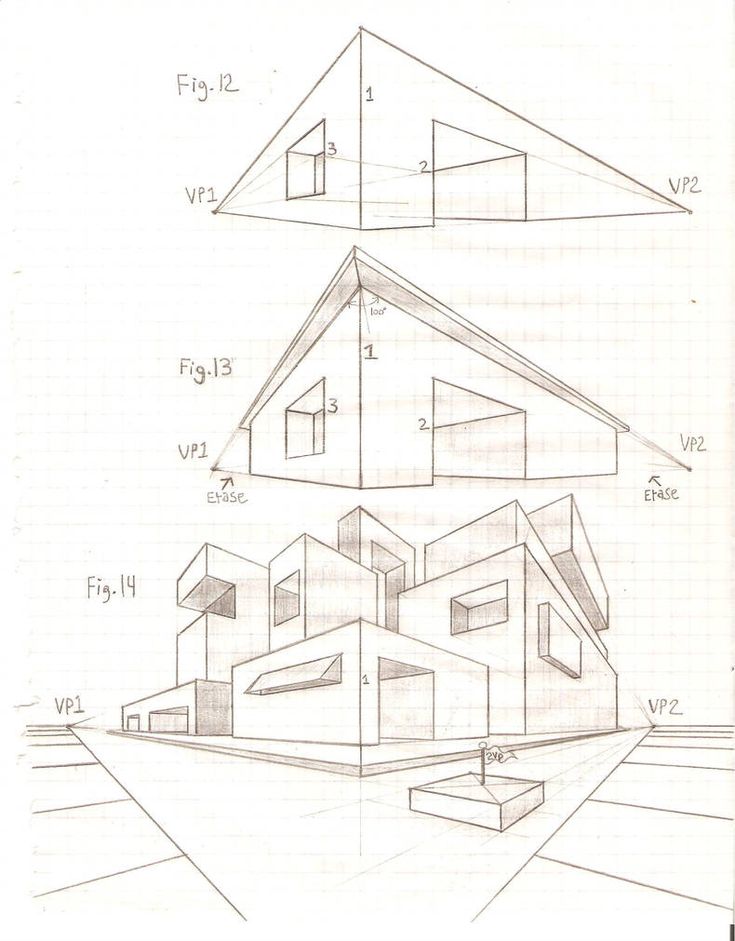
Google Sketchup
Как начертить план дома самому на компьютере, не имея достаточного уровня подготовки и опыта, знает эта программа. Разработчики сделали ПО доступным и адаптировали работу с ним для простых пользователей. Программное обеспечение больше относится к дизайнерскому проекту. Здесь можно продумать внешний вид и тип оформления будущей жилой недвижимости.
Из основных плюсов программы можно выделить удобное меню и возможность создавать стены и другие объекты в доме из различных материалов. База приложения насчитывает более 1000 различных комбинаций. Можно сделать план не только внутренней части дома, но и наружной. Поддерживается загрузка в программу дополнительных элементов для различных модификаций строения.
Вам будет интересно:Как поменять язык в «Лайтруме»: правила, алгоритм
Минусом программы является то, что в ней нет возможности произвести точные расчеты. Начертить все блоки, стены и проемы типового назначения и получить точный расчет по площади через ПО не выйдет.
AutoCAD
Как начертить план дома самому на компьютере и рассчитать все необходимые инженерные параметры, можно посмотреть в программе AutoCAD. Это популярное во всем мире приложение, которым пользуются как любители, так и профессионалы. Связанно это с тем, что программное обеспечение имеет тысячи различных фильтров и инструментов. Есть разные версии, что зависит от того, какой тип проекта необходимо создать.
Еще одно преимущество заключается в том, что приложение может созданный в двухмерной плоскости объект сразу перенести на трехмерное пространство. Есть фильтры, позволяющие создавать постройки и различные типы помещений, в соответствии с установленными параметрами в ГОСТах.
Однако есть и один нюанс – все версии программы являются полностью платными. Еще одной важной особенность в программе является наличие возможности создавать объекты произвольной формы и при этом получать их точные параметры. Это будет удобно, если необходимо создать проект нестандартного дома.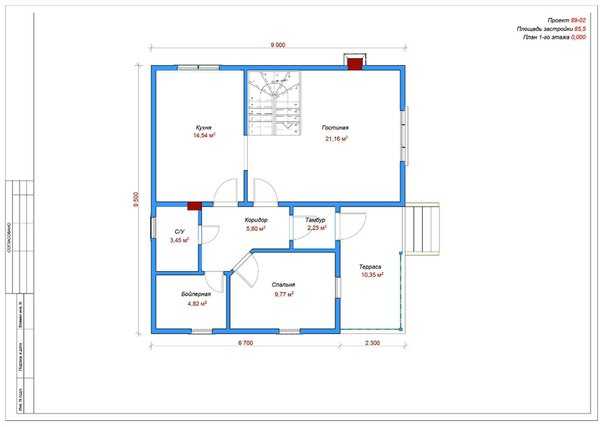
Floor Plan 3D
Если интересует вопрос, как составить план дома самому на компьютере в двухмерной плоскости, то это приложение позволит сделать его всего за пару часов. Есть также дополнение в программе, которое дает возможность при внесении необходимых параметров в план дома получить его изображение в трехмерном поле.
Из особенностей программного обеспечения выделяется:
- Возможность проектирования фасада здания.
- Оформление внутренних помещений.
- Полный дизайн интерьера.
- Возможность расчета объема материалов и их стоимость.
Дополнительно в базе данных программы есть много интерактивных советов по планированию. Стоит отметить, что данной программой пользуются многие строительные компании.
ArCon
Составить план дома на компьютере через программу можно в режиме конструктора. Весь проект собирается по блокам при помощи фиксации каждой детали. Это вполне просто делается. При необходимости можно получить итоговый расчет по каждому из показателей.
Чаще всего приложение применяется при детальном планировании участка и стоящего на нем объекта. В базе ПО заложено более 3000 наименований строительных материалов и более 1000 готовых решений.
Меню для работы понятное и простое. Каждый элемент на рабочей панели имеет графическое отображение. При необходимости появляются подсказки и короткие уроки по проектированию и расчету необходимого объекта.
Envisioneer Express
Программа на профессиональном уровне позволяет оформить проект дома. Для этого есть несколько режимов работы в различных плоскостях. Действует полная система просмотра помещения и внешнего вида здания под разными углами.
Все объекты выглядят довольно реалистично. При установке стен и других основных конструкций дома нужно вводить точные параметры. Это позволяет сразу получить дом по необходимым расчетам. В базе есть различные варианты интерьерной отделки и предметы мебели. При помощи строительных материалов можно рассчитать затраты на возведение здания и посмотреть, как оно будет выглядеть.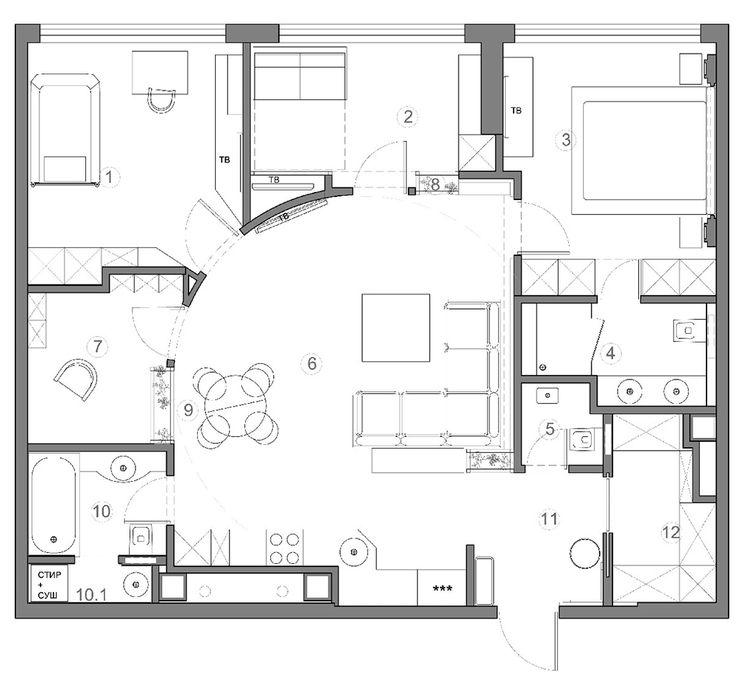
Вывод
Рассматривая вопрос, как нарисовать план дома на компьютере самому, стоит соблюдать основные требования, связанные с расчетами. Важно понимать, что каждый тип внутреннего помещения имеет уже заложенные размеры. Устанавливая стену или перегородку, проектируется новое помещение.
При планировании цокольного этажа, важно рассчитать точную нагрузку. Если дом будет в два либо три этажа, для укрепления конструкции необходимо устанавливать в подвальном помещении дополнительные колонны и балки. Остальные параметры могут быть вычислены автоматически при внешнем планировании объекта, исходя из заложенных показателей.
Источник
Нарисовать план схему помещения. Как вычертить план комнаты в ArchiCAD
Началу любого строительства предшествует осуществление целого комплекса всевозможных расчётов: создание плана дома, всех необходимых чертежей, инструкций и пояснений к ним, составление сметы. Что же представляет собой ? Попробуем разобраться.
Пример планировки дома созданной самостоятельно
– довольно сложный процесс. В нём должны учитываться все нюансы, дабы избежать погрешностей на этапе строительства. Составить план могут профессиональные архитекторы. Хотя нет ничего сложного в том, чтобы начертить план дома самостоятельно.
В нём должны учитываться все нюансы, дабы избежать погрешностей на этапе строительства. Составить план могут профессиональные архитекторы. Хотя нет ничего сложного в том, чтобы начертить план дома самостоятельно.
Человек, который никогда не принимал участие в процессе строительства дома, при виде стопки бумажек с замысловатыми чертежами, скорее всего, растеряется. Ведь он ничего не смыслит в этом! Безусловно, новичку не просто разобраться в проектной документации. Но, согласитесь, начиная строительство собственного дома или коттеджа, не лишним будет иметь хотя бы общее представление о том, какая информация скрывается в толстой папке проектировщика.
В рабочей документации должен быть представлен , а также комплект чертежей, которые помогут при строительстве здания. Данный эскиз и согласовывается с будущим хозяином дома.
После согласования с заказчиком специалист начинает работу над основной частью. План дома, разработанный в соответствии со всеми нормами и правилами, содержит три основных раздела: архитектурный, конструкторский и инженерный.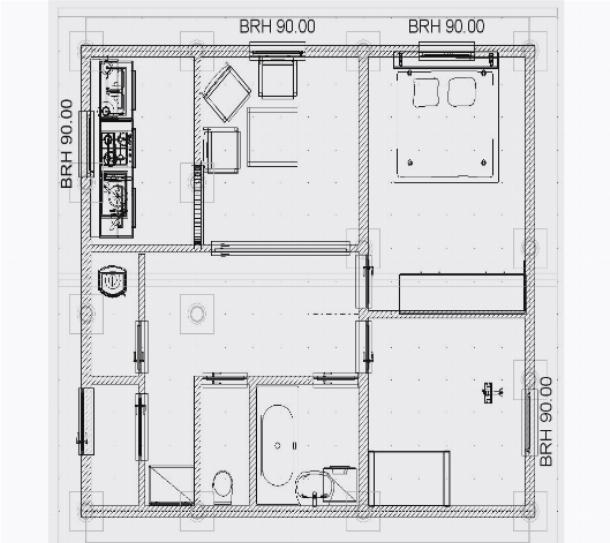
В первом разделе отображается проект фасадов, кровли, расположения оконных и дверных проёмов, помещений, их площадь. Конструкторский раздел содержит информацию о фундаменте для данного здания, креплениях балок, перекрытий, наличии лестниц, крыльца и т.п. Все расчёты относительно возможных нагрузок на элементы конструкции также включены в эту часть.
Так выглядит план дома с фасадом
Кроме того план дома должен содержать инженерный раздел, в котором приведены данные о расположении вентиляционной, отопительной, электрической, канализационной систем, а также системы водоснабжения.
Что такое планировка дома
Основой любого проекта является составление плана дома, который изображен на документах. Их впоследствии нужно зарегистрировать в соответствующих инстанциях.
Важно. Сделать это нужно ещё до начала строительства. Это поможет избежать разнообразных штрафных санкций из-за незаконности постройки.
В нём отображена полностью вся :
- расположение основных конструкций дома;
- разнообразные перегородки;
- размещение комнат и их количество;
- окна и двери.

Кроме этого указано:
Планировка строения может быть разной. Всё зависит от его формы и размеров.
Варианты составления планировки дома
Во-первых, начертить поэтажный план загородного дома можно самому. Для этого не нужно обладать особыми познаниями в области проектирования.
Самое главное определить размеры будущего строения, количество помещений в нём (планировку) и их функциональность.
Во-вторых, можно заказать его у архитекторов, которые занимаются разработкой индивидуального проекта любого строения. Стоимость их услуг довольно высокая. У них в каталоге есть уже готовые планы домов, которые они могут предоставить своим клиентам для дальнейшей разработки проекта.
Самостоятельное составление
На сегодняшний день есть специальная программа, которая используются для того, чтобы составить план дома совершенно бесплатно.
Программа для планировки квартиры
Устанавливать её на компьютере не нужно. Вся работа выполняется онлайн.
Вся работа выполняется онлайн.
Есть определённые поля:
- ширина строения;
- длина строения;
- общая высота;
- высота стен и кровли;
- форма дома;
- количество этажей;
- количество окон и дверных проёмов;
- наличие гаража;
- балкона.
Это основные параметры, которые должны быть проставлены, чтобы разработать план загородного дома.
После всего этого можно на компьютере визуально оценить внешний вид коробки будущего строения вместе с кровлей. На этом этапе делается корректировка формы и размеров.
Обращение к профессионалам
Этот способ эффективен в том случае, если нет желания и возможностей нарисовать план загородного дома своими руками.
Подробный чертёж дома, выполненный от руки
Архитекторы, основываясь на пожелания клиента, выяснят какими оптимальными размерами должно обладать строение, смогут правильно сделать планировку и даже рассчитать необходимое количество материалов для строительства дома.
Затем готовые планы домов утверждаются в соответствующих инстанциях, и можно приступать к постройке.
Чтобы правильно нарисовать план строения, нужно придерживать нескольких советов и учитывать:
Необходимо начертить поэтажный план строения. Это поможет определить полезную площадь, которая разделяется на жилую и хозяйственную.
Загородный дом должен обладать оптимальной этажностью. Эти параметры основываются на размере свободной площади участка. Количество этажей может быть:
Важно учитывать, что второй и третий этаж дома может быть в качестве мансардной крыши.
Планировка такого помещения немного отличается от стандартной, по причине непрямолинейной кровельной конструкции.
Также должны быть учтены и строительные материалы, которые будут непосредственно оказывать влияние на планировку. Из них возводятся несущие стены и межкомнатные перегородки.
Виды планировки частных домов
Современные архитекторы стараются разрабатывать планы домов, основываясь на финансовых возможностях и пожеланиях клиента. По этой причине есть два способа проектирования. Первый характеризуется составлением чертежа общего объема строения, который потом наполняется всеми необходимыми правильно расположенными помещения. Здесь учитываются стороны света, чтобы в комнатах в летнее и зимнее время было комфортно находиться. Второй – поэтажный.
По этой причине есть два способа проектирования. Первый характеризуется составлением чертежа общего объема строения, который потом наполняется всеми необходимыми правильно расположенными помещения. Здесь учитываются стороны света, чтобы в комнатах в летнее и зимнее время было комфортно находиться. Второй – поэтажный.
В нём нужно нарисовать проект:
Они значительно отличаются. Планирование цоколя должно учитывать будущий размер и массу строения. Типовой проект характеризуется расположением жилой площади и количеством несущих стен, а также межкомнатных перегородок. Если частный дом имеет мансарду, то потребности в планировке несущих конструкций в ней нет. Она полностью основывается на каркасе.
Стоит отметить, что полезная площадь на такой жилой крыше будет гораздо меньше по своим размерам, значительно сократится высота потолка комнаты.
Создание индивидуального проекта занимает немало времени. Специалисты должны учесть все нюансы, связанные с технологическим процессом строительства дома, используемыми материалами, местностью, почвой и временем года, когда планируется возводить дом. Если вы решили воспользоваться готовым проектом, то имейте в виду, что предварительно он должен будет пройти адаптацию.
Если вы решили воспользоваться готовым проектом, то имейте в виду, что предварительно он должен будет пройти адаптацию.
Это значит, что проектировщик, изучив все ваши требования к строению, а также возможности конкретного участка, должен будет внести соответствующие корректировки в выбранный вами план дома.
Приобретать готовые чертежи или заказывать индивидуальный проект – решать вам. Главное, чтобы их разработкой или адаптацией занимался профессионал.
Как нарисовать схемы в Word 2003? Для того, что бы рисовать схемы в Word, вам понадобиться только ваша фантазия, желание, и сама программа – текстовый редактор, который входит в пакет офисных программ от Microsoft. Попробовав один раз, вы уже сможете создавать любые схемы и небольшие топографические схемы. В дальнейшем я научу вас делать и это. Вы увидите, что в хороших руках из текстового редактора и цветного принтера можно сделать целую мини-типографию.
Как нарисовать схемы в WordПрежде чем создавать схемы в Word неплохо было бы научиться , создавать красивые , и пользоваться .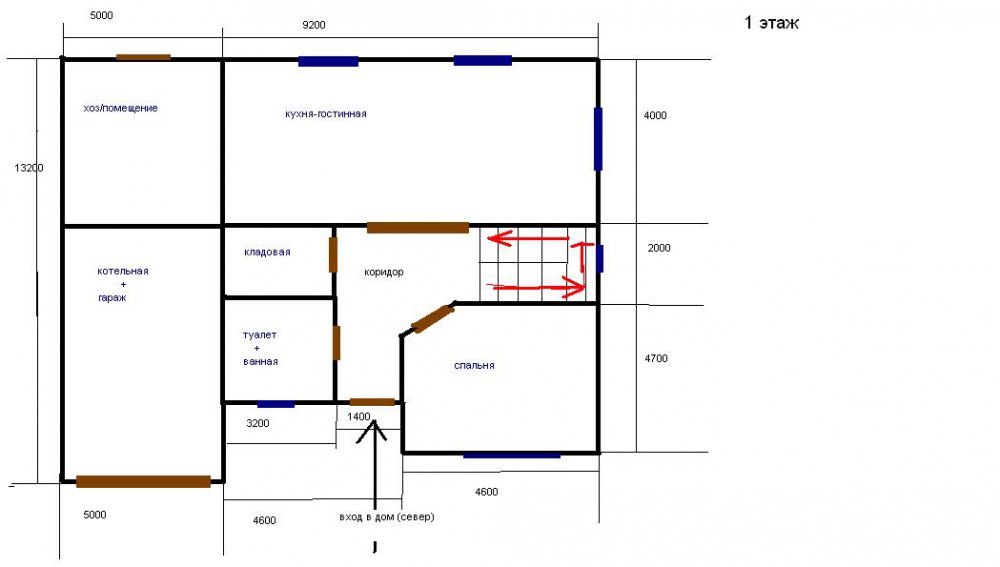
Откройте новый документ: – Пуск – Программы – Microsoft Office – Microsoft Office Word . Внизу на панели – Рисование – выбираем иконку – Прямоугольник .
Если у вас нет этой панели, то зайдите в меню – Вид – Панели инструментов – и выберите – Рисование .
После того, как вы кликнули мышкой по иконке – Прямоугольник – у вас появится такая рамочка.
Кликните в любом месте вновь созданного поля. Поле примет вот такой вид.
Этот квадратик в центре можете вырезать (щелкните на нем правой кнопкой мыши и в выпадающем меню выберите – Вырезать -). Выделите прямоугольник, в котором мы будем рисовать. На панели – Рисование – откройте – Автофигуры – Основные фигуры – Куб – и кликнете мышкой на поле выделенного прямоугольника.
У вас должна получиться, вот такая картинка.
Вы можете перемещать и изменять размер этого куба. Для этого кликните по этому кубику, чтобы выделить его. Если при наведении мышкой на этот кубик курсор принимает вид крестика со стрелочками на концах, значит, этот предмет можно переместить. Если же курсор принимает вид двунаправленной стрелки (на узелках, которые обозначены маленькими кружочками), значит можно изменить размер объекта. Сделайте из куба прямоугольную фигуру.
Если при наведении мышкой на этот кубик курсор принимает вид крестика со стрелочками на концах, значит, этот предмет можно переместить. Если же курсор принимает вид двунаправленной стрелки (на узелках, которые обозначены маленькими кружочками), значит можно изменить размер объекта. Сделайте из куба прямоугольную фигуру.
Кликните по новой фигуре правой кнопкой мыши и в выпадающем меню выберите пункт – Копировать .
Потом кликните правой кнопкой мыши на свободном поле рядом с фигурой и выберите – Вставить . Проделайте этот трюк дважды.
Уже готовые необходимые вам фигуры можно выбрать из панели – Рисование – Автофигуры – Другие автофигуры .
Должно получиться вот так.
Теперь перетащите эти фигуры как у меня.
Следующую фигуру попробуйте сделать сами (опять же методом копирования).
Сюда же можно вставлять и небольшие рисунки извне, например иконки. Просто берёте нужную вам иконку и копируете или перетаскиваете её на место. Вот что у нас получилось.
Вот что у нас получилось.
Теперь подпишем наши рисунки. Для этого выделите рамку с рисунками (кликните на свободном от рисунков месте, чтобы появилась рамочка) и выберите на панели Рисование иконку Надпись .
Теперь кликните мышкой на свободном поле рамочки. Должно получиться вот так.
У нас появилась новая маленькая рамочка с курсором. В ней мы и будем писать. Размер этой рамочки также можно изменять.
Создайте методом копирования такие же надписи как у меня и переместите их по местам.
Теперь нарисуем соединительные линии. Для этого в Автофигурах (на панели – Рисование -) выбираем – Соединительные линии . Не забывайте перед выбором выделять главную рамку. Можно её назвать «Холст ». Ведь мы рисуем на ней как на холсте. Я в качестве соединительной линии выбрала – Уступ со стрелкой .
Вот тут вам придётся набраться терпения и потренироваться. Наводите курсор в виде крестика на то место откуда собираетесь вести линию и щелкаете не отпуская левой кнопки мыши, тянете линию до того места куда вам нужно и только тогда отпускаете кнопку мыши.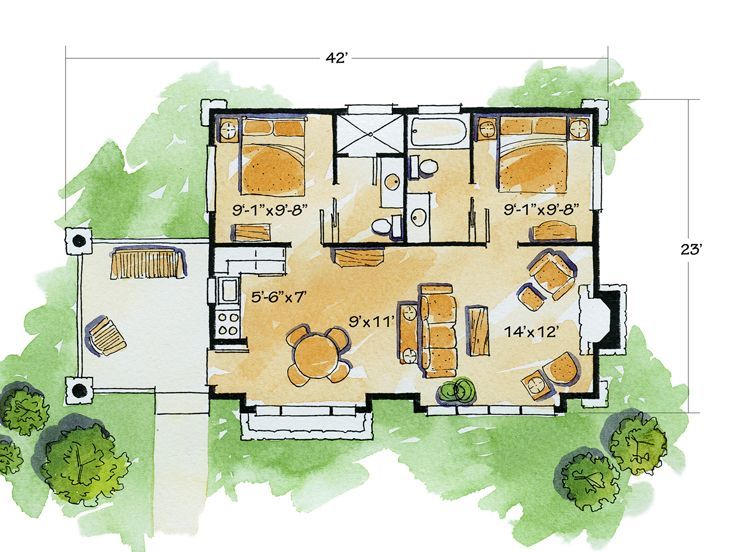
Если не получилось, то отмените ваше действие и опять выберите соединительную линию и начните сначала. Каждую новую линию необходимо заново выбирать на панели – Рисование .
Линии можно изменять, потянув за желтые ромбики на них.
Теперь сделаем симпатичный фон нашему рисунку. Для этого опять выделяем наш «холст» и выбираем всё на той же панели иконку – Цвет заливки .
Выбрав необходимый цвет, щелкните по иконке ещё раз и второй щелчок сделайте уже на свободном поле «холста». Или сначала щелкните по «холсту», а потом по иконке заливки.
Вот, что у нас получилось.
Чтобы наши отдельные рисунки и иконки не смещались в разные стороны, необходимо каждый элемент (и соединительные линии тоже) выделить (щелкайте по каждому элементу, удерживая клавишу «Ctrl », пока не выделите все элементы). Тут тоже придется попотеть. Даже у меня не всегда с первого раза получается.
Теперь аккуратно щелкните правой кнопкой мыши на каком-нибудь выделенном элементе (например, на иконке монитора) и выберите – Группировка – Группировать .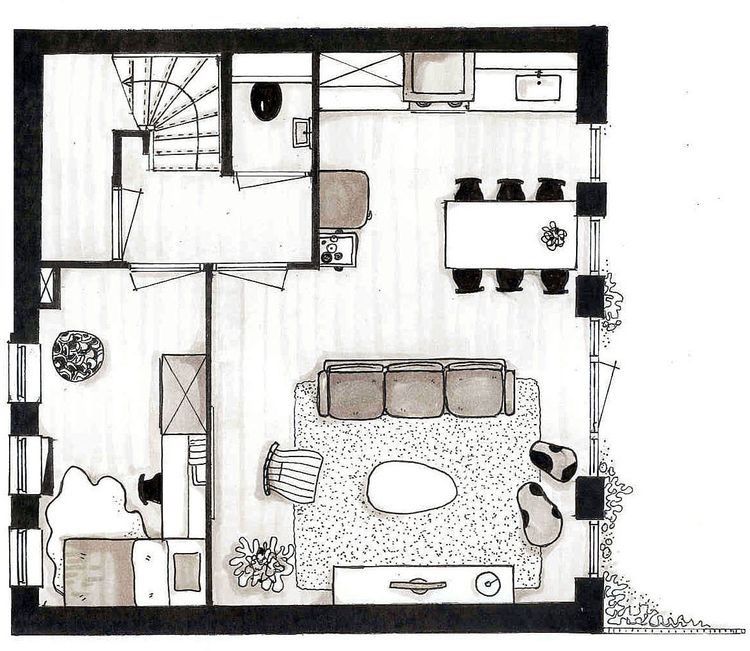
Потренируйтесь немного и вы запросто сможете быстро и легко создавать любые схемы в Word .
Примечание
Кстати, толщину всех линий можно менять. Для этого выделите необходимую линию, щелкнув по ней и выберите на панели – Рисунок – иконку – Тип линии . Но это необходимо делать до группировки. Рамочки с надписями тоже можно залить любым цветом (можно и после группировки).
Еще на самом начале строительства, или скорее даже на моменте задумки, частные застройщики сталкиваются с проблемой как составить план дома правильно самому.
Выполненный под заказ план дома может обойтись застройщику довольно дорого, поэтому в данной статье мы рассмотрим вопрос о том, сделать план дома самостоятельно.
Проектирование зданий и домов – довольно сложный и многогранный вопрос. Составление плана дома потребует от вас, как минимум, определенных навыков и знаний в геометрии и черчении. Также вам потребуются данные об особенностях участка, на котором планируется стройка. Не помешает в этом деле и пространственное мышление.
Не помешает в этом деле и пространственное мышление.
Перед началом работы по проектировке здания продумайте определенные моменты: на проживание скольки человек будет рассчитан дом, какое количество комнат и санузлов вам необходимо предусмотреть, где будет располагаться кухня и др. Соотнесите все эти данные с и приступайте к работе.
Сегодня есть несколько способов составить план дома:
- заказать план для строительства дома у специалистов;
- самостоятельно начертить его на бумаге, т.е. выполнить от руки;
- воспользоваться специальными , которые устанавливаются на компьютере;
- воспользоваться онлайн сервисами.
Рассмотрим каждый из вариантов составления плана самостоятельно более подробно.
Чертим план дома от руки
Прежде всего, вам понадобится план участка строительства, а также данные о состоянии почвы в этом районе.
План участка понадобится для того, чтобы сориентироваться и определится с размерами дома и его расположением на местности.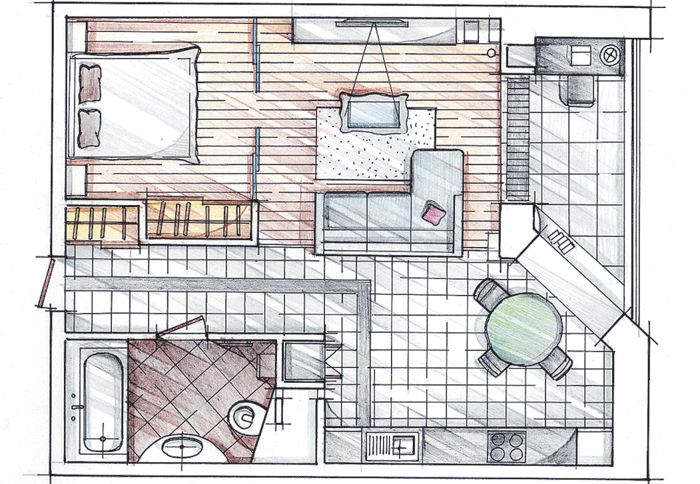 Данные о почве помогут выбрать оптимальный вид .
Данные о почве помогут выбрать оптимальный вид .
- Определитесь с масштабом чертежа и начинайте рисовать план с разметки центровых осей внешних стен и каждой комнаты. Лучше всего делать проект дома простым, без сложных конструктивных решений. Это поможет вам более успешно воплотить его в жизнь и не потратить лишние средства просто ради интересного дизайнерского решения.
- Нанесите разметку внутренних стен и стеновых перегородок. Планируйте расположение комнат так, чтобы нежилые помещения располагались на северной стороне, а жилые — на южной.
- Определитесь с расположением окон и дверных проемов, обязательно укажите их на плане. Оптимально расположенные так, чтобы в жилые комнаты (спальню, зал, кабинет, детскую) попадало максимальное количество дневного света солнца.
- Равномерно с обеих сторон «нарастите» на оси предполагаемую толщину стен в соответствии с выбранным материалом строительства. Не забывайте соблюдать выбранный масштаб чертежа.
- Нанесите на план места расположения (особенно актуально это для загородного дома, где нет возможности подключиться к центральному отоплению).

- Определитесь с расположением коммуникаций (на , в и т.п.) и отметьте их на чертеже.
- Нанесите на чертеж разметку с основными размерами стен, перегородок и проемов.
- Каждому помещению внутри дома присвойте порядковый номер. Расшифруйте эти номера – определите, какая комната обозначена той или иной цифрой.
Составляем план дома при помощи программы, установленной на компьютер
Сегодня, когда у каждого (дома или на работе) имеется персональный компьютер или ноутбук, совершенно необязательно тратить время и нервы на составление полна дома от руки. Существует некоторое количество программных продуктов, которые можно скачать в интернет и установить на свой ПК. При помощи этих программ, многие из которых рассчитаны на непрофессионалов, можно решить вполне профессиональные задачи и составить план загородного дома любой сложности.
Покупать специализированное программное обеспечение вовсе не обязательно. Достаточно скачать условно бесплатный продукт. Такого рода программное обеспечение дает доступ на некоторый промежуток времени или на количество запусков.
Такого рода программное обеспечение дает доступ на некоторый промежуток времени или на количество запусков.
Архитектурные программы проектировщики способны создавать двух- и даже трехмерную модель дома по заданным параметрам. Также есть возможность составить план дома в несколько этажей.
Одина из таких программ — программный продукт Ashampoo Home Designer Pro 2.0. Установленная на компьютер, данная программа поможет вам составить план дома, используя готовые шаблоны и конструктивные решения.
Приступая к работе, вам нужно будет задать основные размеры здания и количество этажей. Далее на черновой макет наносятся двери и окна.
Если у вас имеется план участка, вы можете внести кадастровые данные в программу. 3D модель позволит вам рассмотреть ваш будущий дом и его расположение на местности.
В функции программы Ashampoo Home Designer Pro 2.0 включена возможность проектировки не только помещений, но и крыши будущего дома. Также есть функция по подбору внутренней отделки помещений и даже расстановки мебели.
Также недорогими и достаточно удобными, а главное – понятными (даже неопытному пользователю), являются программные продукты *Дизайн-студия 3D Home 3.0* или *ArCon Home & Ландшафт*.
Онлайн сервисы
Существуют также и онлайн программы, которые позволяют составлять 2D или 3D модели дома. Одним из таких сервисов является онлайн проектировщик https://ru.floorplanner.com/.
За самостоятельным проектированием можно проводить все свободное время без ограничений, пока не получится достойный результат.
Чтобы самому создать проект здания и интерьера, достаточно познакомиться с общими принципами работы программы.
Это не сложно, так как меню и основные действия получаются на интуитивном уровне.
Достаточно один раз попробовать простые действия, а затем можно совершенствовать свои умения и расширять диапазон вариантов от простых к сложным.
Бесплатное создание проекта
Проектирование дома онлайн
Строительство начинается с проекта.
Воспользуйтесь бесплатными инструментами для самостоятельного проектирование.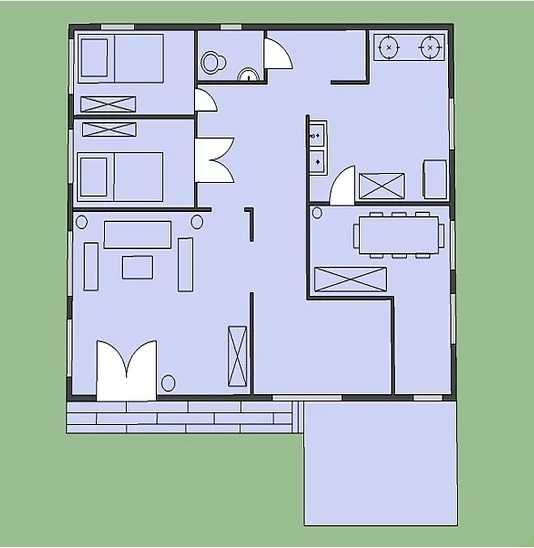
В разделе вы изучите основы работы в планировщике, видео-инструкции, полезные советы.
Примеры готовых работ.
Проектирование квартиры онлайн
Начните с создания макета своей будущей квартиры. Создайте планировку по своему вкусу.
Добавьте необходимое количество комнат. Расположите двери и окна, так как вам будет удобно.
Возможность проектировать по своим размерам или существующему плану квартиры.
Проектирование крыши онлайн
Не один, поверьте не один дом, не будет домом без крыши. А как будет выглядеть крыша, вашего дома решать только вам.
Проектирование крыши в визуальном редакторе позволит разобрать все до мелочей. Рассчитать стропильную систему, подобрать материал.
Моделирование в 3D редакторе будет понятно даже новичку.
Проектирование бани онлайн
Решили построить баню, но не знаете с чего начать?
Начните с проектирования! Баня на участке может быть как русской, так и финской. Сауна это не только новомодное увлечение, но и вполне практичное строение.
Идеи для дизайна вашей будущей бани. Сауны в классическом стиле.
Проектирование гаража онлайн
Спроектируйте гараж самостоятельно под одной крышей с домом или отдельно от него. Гараж это постоянное место жительство для вашего автомобиля, а так же место для хранения различных вещей.
Создание проект гаража онлайн позволит учесть все мелочи. Задайте необходимые размеры, расположите въездные ворота, разместите в помещении необходимые ниши, шкафы и полки.
Проектирование лестницы онлайн
Разработайте свой проект лестницы онлайн, Пусть эта лестница будет винтажной, обычной, классической, главное что бы она выполняла свое предназначение, была красивой, практичной и четко вписывалась в общую картину.
Программы для проектирования
Программы для проектирования сочетают в себе удобные инструменты для самостоятельного проектирование, визуализацию процесса, создание объемных 3D моделей.
Познакомьтесь с лучшими продуктами отечественных и зарубежных разработчиков.
Видеоуроки и инструкции по проектированию!
Бесплатное проектирование
Стандартный порядок действий на примере онлайн проектировщика Planner 5D Планнер 5D
Программы для проектирования составляются с учетом международного потребителя, поэтому изготовители изначально готовят проекты на нескольких языках.
Большинство указателей представлено в виде рисунков и пиктограмм или сопровождается всплывающими подсказками.
Для этого обращаем внимание на флажок, расположенный в правом верхнем углу экрана. При нажатии на него появляется перечень возможных языковых вариантов.
Следующий шаг в проектировании онлайн – обозначить свою решимость и нажать на флажок со словами «Создать проект» и выбрать соответствующий пункт из предложенных возможностей. Создатели предлагают три варианта:
- Начать работу с нуля
- Продолжить начатый проект
- Выбрать уже готовый шаблон за основу и внести в него свои корректировки
Перед началом работы пользователю демонстрируются возможности программы, которые можно просмотреть один раз, а в дальнейшем отказаться от их показа, нажав кнопку «Не показывать в другой раз»
Перейти непосредственно к моделированию можно просто нажав на крестик в правом верхнем углу.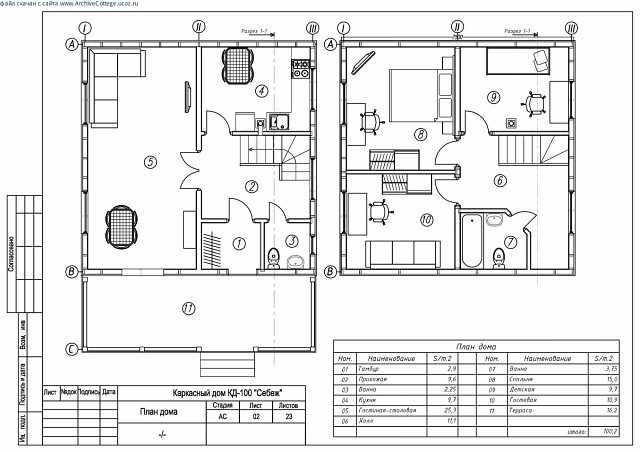
Чтобы нарисовать проект пользуются меню из четырех пунктов:
- Комнаты
- Конструктор
- Интерьер
- Экстерьер
При первом посещении на экране представлен план комнаты, которым можно пользоваться для дальнейших построений, или его удаляют и начинают самостоятельное проектирование с чистого листа. Для этого становитесь мышкой на изображение, ждете, когда появятся 3 всплывающих изображения и выбирайте иконку с мусорным бачком.
Будьте осторожны с этим значком в дальнейшем, так как он убирает изображение сразу, не уточняя, действительно ли вы хотите все удалить, как принято во многих офисных программах. При неосторожном нажатии всю работу придется начинать сначала. Если вам нравится то, что вы уже сделали, можете сохранить изображение, нажав соответствующую кнопку в вертикальном правом меню.
Чтобы нарисовать проект помещения с нестандартной формой и размерами, пользуются мышкой, с помощью которой можно быстро изменить очертания комнаты и придать ей самый нестандартный облик.
Такой индивидуальный проект позволит в деталях распланировать лоджию, балкон, кладовую или другое помещение с нестандартными очертаниями.
3D Онлайн конструктор дома, дизайна и интерьера из нашего каталога онлайн сервисов пригодится тем, кто планирует в ближайшем будущем построить себе уютный дом, но ещё не знает как он будет выглядеть, сколько в нём будет комнат, как в доме расставить мебель, какой вид будет из окон будущего дома. И для того что бы помочь определится со всеми этими вопросами, создана онлайн программа дизайна и интерьера под названием Planner 5D.
– единственный Российский Планировщик, который предназначен для проведения ремонта. Он позволяет пользователям самостоятельно сделать полноценные рабочие чертежи для ремонта своей квартиры.
Самое важное отличие этого Планировщика от других – оформление и подача проекта в виде рабочих чертежей, как и в классическом дизайн-проекте. Вся информация о проекте разнесена по 16 листам
Например, на листе розеток указывается вся необходимая информация по розеткам и выводам, необходимая для рабочих – количество розеток, их расположение (с размерами), тип розеток (обычные или влагостойкие), для какой техники предназначена розетка.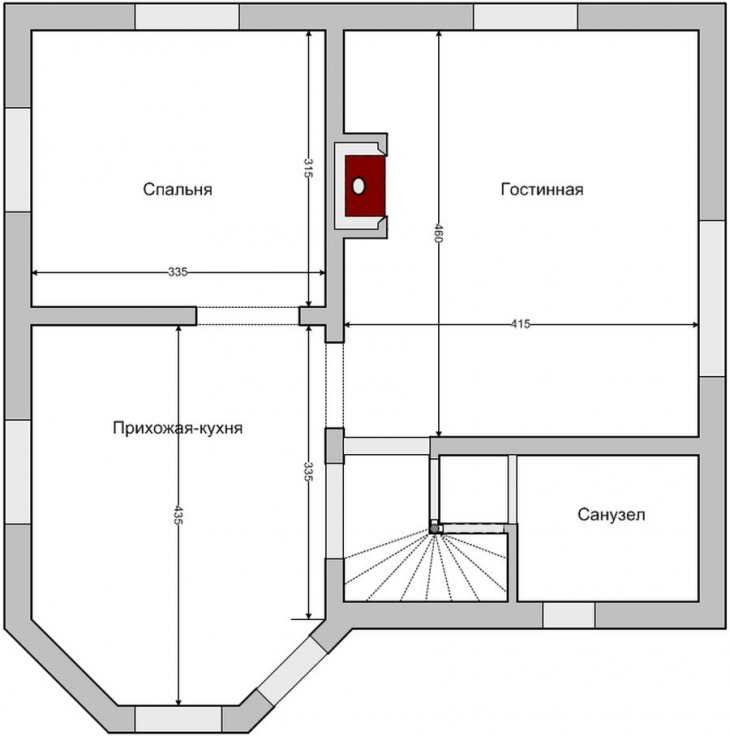
На плане монтажа стен и перегородок – указывается расположение вновь возводимых стен, материал стен, размеры дверных проемов и т.п.
Также в Планировщике есть:
- визуализация 3d;
- печать альбома чертежей в виде файла pdf;
- расчет сметы и объемов работ для бригад;
- примерный расчет черновых материалов для ремонта;
- возможность одновременной работы с несколькими вариантами планировок;
- Ремонт. В том случае, если мы затеваем большой ремонт, то, вполне вероятно, что нам потребуется рассчитать расход отделочных материалов. Точный план квартиры или частного дома позволит сделать это;
- Покупка габаритных предметов мебели.
 Схема квартиры или помещения с точными расстояниями между стенами, расположением дверец и окон, делает подбор того же гарнитура на кухню куда более простой задачей.
Схема квартиры или помещения с точными расстояниями между стенами, расположением дверец и окон, делает подбор того же гарнитура на кухню куда более простой задачей. - Autodesk Homestyler – как понятно из названия, данный сервис представлен известной компанией, предоставляющей программные пакеты для моделирования. При этом для того, чтобы получить возможность переслать или сохранить свой проект, необходимо пройти несложную процедуру регистрации;
- Planner 5D – возможность составлять планы, как в двухмерном, так и в трехмерном виде.
 При этом можно выбирать различные текстуры и даже обивку мебели. Существует как вариант создания планировки с нуля, так и возможность выбрать готовый вариант из библиотеки и изменить его под свои нужды;
При этом можно выбирать различные текстуры и даже обивку мебели. Существует как вариант создания планировки с нуля, так и возможность выбрать готовый вариант из библиотеки и изменить его под свои нужды; - Roomle – привлекательный сервис планировки, где вы можете создавать планы своей квартиры бесплатно. При этом крайне желательно хотя бы немного владеть английским или немецким языком, так как русской версии там на данный момент не присутствует.
- Для работы нам потребуется линейка, карандаш, стиральная резинка и лист в клеточку. Оставим ватманы профессионалам, так как обычный тетрадный лист подходит под наши задачи просто идеально. Начиная с того, что он уже поделен на прямые линии, что очень удобно и заканчивая тем, что каждая его клетка имеет фиксированный размер в половину сантиметра.
 Развернутый двойной листок от тетради в клетку позволяет нам создавать подробный чертеж в масштабе 1 к 20;
Развернутый двойной листок от тетради в клетку позволяет нам создавать подробный чертеж в масштабе 1 к 20; - Чертеж плана необходимо проводить во весь листок, начиная с нижнего левого края бумаги. Вначале стоит чертить «короб», соответствующий в масштабе максимальной длине и ширине жилища. После этого чертим стены и перегородки, указываем месторасположение окон и дверей.
Время от времени нам может понадобиться план собственного жилья. И для того, чтобы составить такую планировку вовсе не обязательно быть профессиональным архитектором. На самом деле все гораздо проще, и современные программные средства позволяют составлять такие планы самостоятельно максимально быстро и просто.
Важность соблюсти пропорции
При составлении схемы мы переносим на горизонтальную поверхность проекцию всех стен в квартире или помещении. При этом план будет бессмысленным в том случае, если при его составлении вы не сможете соблюсти точные пропорции. Последние называются масштабом, который показывает то, насколько уменьшен план по сравнению с оригинальными размерами. К примеру, масштаб 1 к 100 говорит о том, что каждый метр квартиры будет выполнен на плане 1 сантиметром (в метре сто сантиметров). Аналогичные деления нужно проводить и в отношении других масштабов. В целом же ничего сложного в этом нет, так как образцы планировки самых разных примеров жилых и нежилых помещений можно посмотреть в интернете.
Определяем расстояния
Прежде, чем приступить к составлению плане своего жилища, нам необходимо узнать размеры комнаты или всего жилища. Ранее для этого применялись рулетки, но сегодня все можно сделать намного проще, купив лазерный дальномер, мы можем просто направить его на любую стену и максимально быстро узнать расстояния. Это дает возможность не тратить силы физически перемещаясь по квартире и протягивая рулетки, а то и переставляя с места на место обычные метровые линейки. Да и шансов ошибиться практически нет.
Ранее для этого применялись рулетки, но сегодня все можно сделать намного проще, купив лазерный дальномер, мы можем просто направить его на любую стену и максимально быстро узнать расстояния. Это дает возможность не тратить силы физически перемещаясь по квартире и протягивая рулетки, а то и переставляя с места на место обычные метровые линейки. Да и шансов ошибиться практически нет.
Впрочем, без рулетки нам все равно не справиться, так как померить толщину стен, либо параметры комнатной обстановки ей все же проще.
Ведите черновик
В процессе составления плана ведите черновик, постоянно внося в него правки по мере необходимости. И только тогда, когда вы точно будете уверены в правильности всех расчетов, можно начинать составлять окончательный план помещений.
Онлайн сервисы по созданию планов и схем
Узнав все расстояния, можно начинать составление плана. Однако тем, кто не имеет подобного опыта, либо же уже забыл уроки черчения, сделать это будет весьма непросто. В этом случае на помощь приходят специальные сервисы, позволяющие делать всю работу прямо в интернете.
В этом случае на помощь приходят специальные сервисы, позволяющие делать всю работу прямо в интернете.
Примером является такой сервис, как MyFloorplanner. Он позволяет создавать интерьеры профессионального уровня, и при этом все, что потребуется от пользователя – забить свои параметры в специальные поля. Сервис имеет множество библиотек, автоматически маркирует соответствующим образом те или иные предметы помещения или обстановки. Там даже освещение может быть выставлено. Последнее поможет узнать то, какие места в помещении будут оставаться в тени. При этом планировка может быть осуществлена как в двухмерном, так и в трехмерном варианте. Другие онлайн-сервисы бесплатной планировки:
Создание планировки квартиры на компьютере
Специальные программы либо предназначены исключительно для подобных действий, либо имеют данный функционал наряду со множеством других возможностей. В первую очередь, конечно же, стоит отметить CorelDraw или AutoCAD. Также есть Adobe Illustrator, а также Autodesk 3ds Max , при помощи которого можно создать даже трехмерную планировку своей квартиры.
Впрочем, все вышеописанное требует познаний, которых у вас, скорее всего, просто не окажется. При этом все данные программы платные, и некоторые из них стоят весьма недешево. В то же время у многих из нас имеется компьютер с офисными приложениями MSOffice. Если вы относитесь к подавляющему большинству и у вас Windows последних версий, то в офисном пакете, вероятнее всего, имеется MSVisio. Последняя программа бесплатна, так как есть у всех. Ее просто освоить, ну а функциональность весьма богатая, и позволит создать достаточно подробный план всего помещения. В функциональность входит возможность прописывать размеры, а также перетаскивать объекты.
В то же время у многих из нас имеется компьютер с офисными приложениями MSOffice. Если вы относитесь к подавляющему большинству и у вас Windows последних версий, то в офисном пакете, вероятнее всего, имеется MSVisio. Последняя программа бесплатна, так как есть у всех. Ее просто освоить, ну а функциональность весьма богатая, и позволит создать достаточно подробный план всего помещения. В функциональность входит возможность прописывать размеры, а также перетаскивать объекты.
Создание обмерочного плана квартиры своими руками
В случае отсутствия компьютера, мы можем попытаться создать план. Начертив его от руки. На самом деле здесь тоже нет ничего сложного, и сейчас мы дадим вам несколько советов по поводу того, как создать качественный обмерочный план жилья:
Важно! В документах на квартиру имеется и план, заверенный по всем правилам. Если такой план у вас под рукой, то можно снять копию с него, не меняя масштаб.
Простое руководство из 7 шагов на 2022 год
Я нарисовал сотни планов этажей. Сегодня вы узнаете мои главные советы, чтобы вы могли быстро и легко нарисовать план дома. Хорошо звучит? Пойдем.
Если вы новичок в этом, мы начнем с ответов на несколько основных вопросов о планах этажей и о том, почему вы должны включать их в свои списки недвижимости.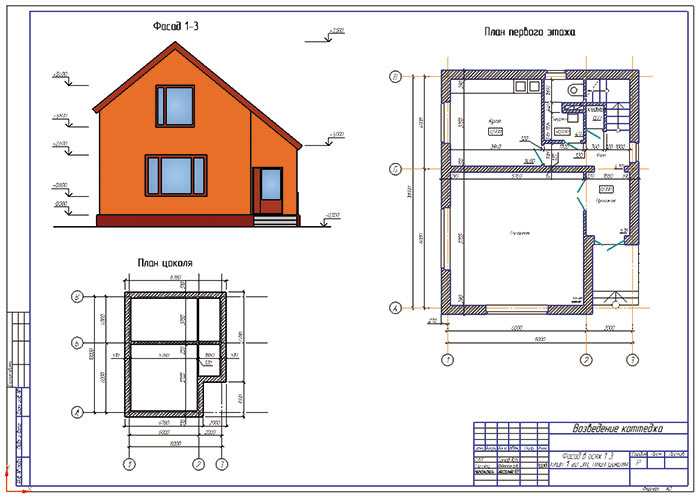 Тем не менее, вы можете сразу перейти к шагу 1 моего простого 7-шагового процесса, чтобы научиться рисовать план этажа в два раза быстрее и с максимальной точностью.
Тем не менее, вы можете сразу перейти к шагу 1 моего простого 7-шагового процесса, чтобы научиться рисовать план этажа в два раза быстрее и с максимальной точностью.
Кроме того, **спойлер**, мы сотрудничаем с агентами по недвижимости и специалистами по недвижимости, чтобы преобразовать нарисованные от руки эскизы в профессиональные цифровые планы этажей. Если вы здесь для этого, ознакомьтесь с Преобразование плана этажа.
Теперь приступим.
Подпишитесь на 3 бесплатных заказа. Без контракта. Нет кредитной карты.
Попробуйте бесплатно
Содержание
Что такое план этажа?
Поэтажный план наглядно показывает расположение собственности. Потенциальные покупатели и арендаторы любят их, поскольку они помогают им визуализировать планировку пространства. План этажа может быть создан в 2D или 3D, а также может использоваться архитекторами и дизайнерами для описания взаимосвязи между физическими особенностями, пространствами и комнатами, если смотреть сверху.
План этажа может быть создан в 2D или 3D, а также может использоваться архитекторами и дизайнерами для описания взаимосвязи между физическими особенностями, пространствами и комнатами, если смотреть сверху.
Планы этажей также могут отображать размеры и ориентацию дома, что позволяет охотникам за жильем подумать о том, как их мебель впишется в пространство, и представить, где восходит и заходит солнце, пока они пьют утренний кофе или вечером. летний шашлык.
Что мне нужно, чтобы нарисовать план этажа?
Вот что я использую:
- Карандаш с ластиком — подойдет любой, мне нравятся эти Bic’ы.
- Миллиметровая бумага – Этот блокнот от Silvine хорош. Вырвите 15-20 страниц, чтобы было легче.
- Лазерный измеритель – серия Leica D2 превосходна.
- Буфер обмена – Мой был от Asda.
- Компас или приложение компаса на вашем телефоне (если вы хотите показать стрелку севера).
Должен ли я создать план этажа в книжной или альбомной ориентации?
Книжная ориентация лучше подходит для более тонких домов (также немного легче держать буфер обмена), но наилучшая ориентация также зависит от площади или формы собственности. Пейзаж лучше подходит для более широких домов — поймите.
Пейзаж лучше подходит для более широких домов — поймите.
Начертить план дома на одной странице или на отдельных страницах?
Оба подходят. Я бы дал небольшое преимущество возможности рисовать каждый этаж на отдельных страницах. Почему? Потому что, как только вы закончите первый этаж, вы можете отметить, где находятся углы, которые определяют контур следа, а затем поднять страницу и отметить их на странице ниже.
Тогда это старая добрая игра «Соедини точки», и через несколько секунд у вас будет готовый план этажа выше. Первый этаж и последующие этажи выше не всегда точно такие же, но это дает вам огромную и быструю фору в наброске этажей выше. Смущенный? См. Шаг 3 ниже – все станет ясно.
Какие приложения лучше всего подходят для создания плана этажа?
Их нет! Не то чтобы нам это нравилось. Большинство приложений для создания планов этажей неудобны и раздражают. Итак, если вы ищете лучшие приложения для рисования плана этажа, то, боюсь, мы не для вас, друг мой.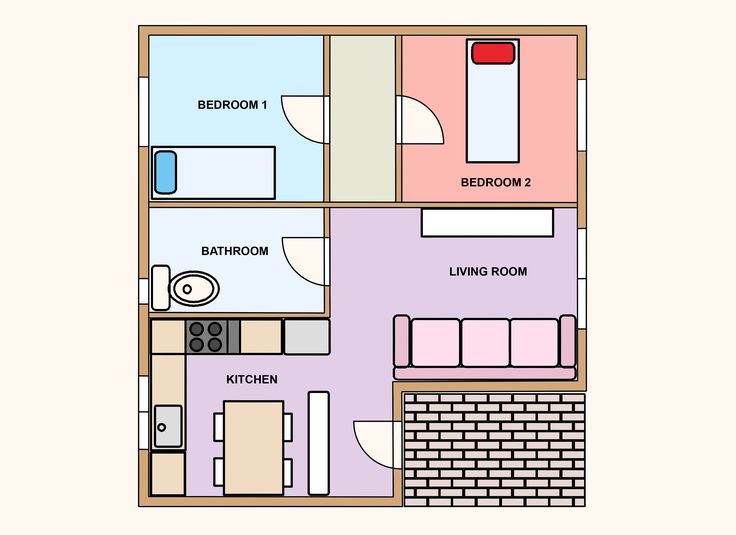 Нам нравится придерживаться старой школы с помощью лазерного мера, миллиметровой бумаги и карандаша.
Нам нравится придерживаться старой школы с помощью лазерного мера, миллиметровой бумаги и карандаша.
Нужно преобразовать эскиз в готовый план этажа? Теперь, что мы можем сделать. См. Преобразование плана этажа для получения дополнительной информации. Вы даже можете попробовать это БЕСПЛАТНО.
Подпишитесь на 3 бесплатных заказа. Без контракта. Нет кредитной карты.
Попробовать бесплатно
Как нарисовать план дома?
Ладно, снаряжение есть? Проверять! Вы готовы к року. Теперь немедленно покиньте территорию. Ниже я подробно расскажу о каждом из этих 7 шагов, но вот общий порядок действий.
Начните снаружи, двигайтесь внутрь, чтобы сделать первый этаж, скопируйте след для этажа выше, выйдите наружу, чтобы отметить окна, вернитесь внутрь вверх по лестнице, чтобы сделать верхний этаж (этажи), окончательные проверки, затем отправьте свой план в Elements. Недвижимость для преобразования плана этажа.
Хорошо, теперь подробнее. Вот мой простой 7-шаговый процесс для наброска точного плана этажа за минимально возможное время.
Шаг 1: Начните снаружи и нарисуйте стены первого этажа, двери и окна
Выйдите наружу к передней части дома и, начиная с нижней части страницы, нарисуйте контур первого этажа. Оставьте достаточно места по бокам на случай, если появятся какие-либо неожиданные пристройки или торчащие части имущества. Кроме того, не начинайте слишком большой/широкий, так как позже в верхней части страницы вам не хватит места.
Примерно отметьте, где находятся двери, отметив направление, в котором они открываются. Отметьте любые окна простой линией. Не беспокойтесь о совершенстве, вы всегда можете исправить ситуацию на лету с помощью ластика.
Для простых домов достаточно начать с 1 или 2 внешних стен. Для более крупных и сложных свойств попробуйте обойти заднюю часть и получить полный контур основания, прежде чем отправиться внутрь.
Шаг 2: Войдите внутрь, измерьте, начертите и пометьте комнату за комнатой
Пройдите внутрь и начните рисовать стены. Измеряйте на ходу, выполняя измерения от внутренней стены до внутренней стены, и убедитесь, что ваш лазерный измеритель правильно настроен для измерения от нижней части устройства (см. значок на изображении ниже).
значок на изображении ниже).
Начать стрелять лазером. Приложите нижнюю часть к стене и, удерживая ее горизонтально и прямо, направьте ее на другую сторону комнаты. Четко запишите размеры на плане рядом с указанной стеной с точностью до 2 знаков после запятой, например. 4,65 м.
Для квадратной/прямоугольной комнаты достаточно двух измерений. Для помещений более сложной формы измерьте каждый участок стены и сопроводите его двунаправленной стрелкой, указывающей, где он начинается и где заканчивается. Чем больше измерений, тем лучше избежать ошибок и задержек в дальнейшем. Измерьте любые особенно толстые стены, используя свой буфер обмена, чтобы помочь.
Добавляйте названия комнат и детали по мере того, как вы будете отмечать такие вещи, как туалеты, кухонные столешницы, раковины, плиты и т. д. Не забудьте добавить лестницы. Поскольку макет должен быть совмещен, окна, которые вы отметили снаружи, могут быть не совсем правильными, поэтому при необходимости откорректируйте их.
Шаг 3: Скопируйте отпечаток первого этажа на новую страницу
Теперь, когда вы закончили рисовать первый этаж, ударьте себя кулаком 👊. Вы сломали хребет работе. Теперь вы можете ускориться на следующий этаж.
Видите, где находятся углы участка земли? Скопируйте их на страницу ниже, затем соедините точки, и у вас есть первый этаж.
Используйте свое суждение, чтобы внести какие-либо исправления, если этажи не совсем одинаковы. На первых этажах часто есть пристройки или части здания, которых нет на верхнем этаже.
Шаг 4: Выйдите на улицу и отметьте окна первого этажа
Вернитесь наружу и отметьте окна в передней части дома. Часто они находятся прямо над окнами первого этажа, так что это приятно.
В этом примере посмотрите, где находится крошечное окошко на конце фасада. Знание того, где оно находится, будет очень кстати, когда дело доходит до начала строительства на первом этаже.
Доберитесь до всех высот, которые сможете, и примерно отметьте, где находятся окна.
Шаг 5: Измерьте и начертите первый этаж
Вернитесь внутрь и поднимитесь по лестнице. В сегодняшнем примере вы увидите, что, зная положение крошечного окошка на лестнице из шага 4, я уверен, где находится стена, разделяющая конец лестницы и спальню 3.
Тогда просто взломайте то же, что внизу. При измерении и чертеже спален обратите внимание и на ширину любых шкафов в спальне; сделайте очевидным, что это шкафы, нарисовав дугу двери на плане. Когда вы сориентируетесь, измените положение отмеченных вами окон (при необходимости).
В ванной нарисуйте раковины, душевые и туалеты, как вы их видите.
Шаг 6: Окончательные проверки
Вы нашли время, чтобы набросать отличный план этажа, молодец! Пожалуйста, не стреляйте себе в ногу, если не укажете ключевой размер или забудете что-то, что может вызвать путаницу, когда вы конвертируете свой эскиз в готовый план этажа.
Сядьте и проверьте следующее…
- Каждый этаж помечен, например.
 Цокольный этаж, Первый этаж и т.д.
Цокольный этаж, Первый этаж и т.д. - Каждая комната имеет имя, например. Кухня, гостиная, спальня 1, ванная комната и т. д.
- Стрелка севера включена (если хотите)
- Отображается часть адреса — полезно, если каждый день рисуется много планов этажей
- Все размеры присутствуют и легко читаются – это очень важно!
Шаг 7: Отправить для преобразования плана этажа с помощью Elements Property
Теперь вы не можете просто загрузить свой эскиз на Rightmove, так как же вы собираетесь преобразовать нарисованный от руки эскиз объекта в профессиональный цифровой план этажа? Ваши варианты — сделать это самостоятельно или отдать на аутсорсинг.
Если вы не получаете садистского удовольствия от использования Metropix, избегайте этого. И если вы не готовы свести на нет свои драгоценные часы, щелкая мышью в каком-либо другом программном обеспечении для создания планов этажей, вам следует избегать этого.
Здесь мы выходим на сцену слева. Загрузите свой эскиз в Elements Property простым перетаскиванием, и всего через 3 часа готовый план этажа снова будет у вас. Скоро у нас даже будет мобильное приложение, чтобы вы могли загрузить свой эскиз, находясь в собственности.
Загрузите свой эскиз в Elements Property простым перетаскиванием, и всего через 3 часа готовый план этажа снова будет у вас. Скоро у нас даже будет мобильное приложение, чтобы вы могли загрузить свой эскиз, находясь в собственности.
Вы можете настроить цветовую схему, что отображать на плане, ваш логотип (или логотип вашего клиента), текст заявления об отказе от ответственности, единицы измерения, т. е. имперские, метрические или оба, тип файла, который вы хотите — список можно продолжить. Это довольно приятная сделка.
Сколько? Проверьте нашу страницу цен. В стоимость включены неограниченные поправки и дружелюбная поддержка клиентов 24/7.
Хотите попробовать Преобразование плана этажа БЕСПЛАТНО? Введите BLOG28 при создании учетной записи, и вы получите 3 бесплатных заказа, счастливых дней 🙂
Подпишитесь на 3 бесплатных заказа. Без контракта. Нет кредитной карты.
Без контракта. Нет кредитной карты.
Попробуйте бесплатно
- Автор
- Последние сообщения
Алекс Стреттон
Алекс — основатель Elements. Плохие фотографии недвижимости и плохие списки расстроили его, поэтому он построил бизнес, чтобы помочь решить проблемы.
Он также обучает агентов тому, как делать потрясающие фотографии недвижимости, ведя блог и проводя тренинги для участников Rightmove.
Ракетный спорт, уличная фотография, путешествия и бросание своего Триумфального Тигра в какие-то извилины — его главные пороки. Взрыв среднего игрока в гольф.
Последние сообщения Алекса Стреттона (посмотреть все)
Опубликовано 30 июля 2022 г.
15 шагов, чтобы нарисовать план дома как архитектор
| Как нарисовать проект дома как архитектор ЭТАП 1 — Размер участка ЭТАП 3 — Расположение и ширина дороги ЭТАП 4 — Северное направление ЭТАП 5 — Информация о климате ЭТАП 6 — Проведите исследования и разработки для образца План этажа www.homeplansindia.com www.housplansindia.in ШАГ 7 – Разделить участок с помощью сетки ШАГ 8 — Создание пузырьковой схемы (2/3 раза) ЭТАП 9 — Нарисуйте план помещения одной линией ЭТАП 14 — Разместите мебель в комнате, чтобы получить более реалистичное представление о внутреннем пространстве |
Как нарисовать план здания для разрешения на строительство
Опубликовано Джейсоном Сомерсом
Строительство любого здания требует значительной подготовки и планирования . Хотя планирование работы важно, если вы хотите избежать критических ошибок в процессе строительства, оно также необходимо для того, чтобы строительство было законным в городе Лос-Анджелес. Имейте в виду, что для всего, от строительства нового дома до преобразования использования комнаты, потребуется план здания.
Имейте в виду, что для всего, от строительства нового дома до преобразования использования комнаты, потребуется план здания.
План здания , по сути, является графическим представлением того, как будет выглядеть здание, которое вы строите, после завершения строительства. Эти планы могут помочь вам определить, сколько будет стоить проект, что полезно при составлении первоначального бюджета.
Прежде чем приступить к реализации проекта, вам необходимо подать заявление на получение разрешения на строительство, которое представляет собой разрешение на строительство , которое можно получить в Департаменте строительства и безопасности Лос-Анджелеса. Чтобы получить одобрение вашего проекта, планы строительства должны быть предоставлены вместе с заявкой на получение разрешения на строительство. При правильном составлении планы строительства предоставят строительной бригаде все, что им нужно для строительства объекта, не делая слишком много ошибок.
Хотя основной план здания является планом участка , могут также потребоваться дополнительные планы, такие как планы этажей , ландшафтные планы и планы фасадов . Для небольших домов и коммерческих зданий составление планов строительства может занять около 1–2 дней, а для более крупных зданий — до 3–4 дней. После того, как вы представили эти планы вместе с любыми дополнительными документами вместе с заявкой на получение разрешения на строительство, процесс утверждения может занять от 2 до 4 недель.
Для небольших домов и коммерческих зданий составление планов строительства может занять около 1–2 дней, а для более крупных зданий — до 3–4 дней. После того, как вы представили эти планы вместе с любыми дополнительными документами вместе с заявкой на получение разрешения на строительство, процесс утверждения может занять от 2 до 4 недель.
Специалист по выдаче разрешений на строительство может помочь в этом процессе, убедившись, что ваши строительные планы соответствуют нормам и поговорив с соответствующими специалистами в LADBS, отвечающими за утверждение.
Если вам требуются планы строительства для получения разрешения на строительство, в этой статье подробно рассказывается о том, как составляются эти планы и что вам потребуется для начала работы.
С чего начать?
Чтобы начать рисовать планы зданий, рассмотрите строительные журналы, а также различные здания в Интернете. Вы также можете проехать мимо зданий в вашем районе или общей территории. Эти ресурсы могут дать вам вдохновение, необходимое для создания планов строительства, которые соответствуют внешнему виду и дизайну, которые вы хотите, чтобы здание имело. Имейте в виду, что план участка должен включать все, от границ и размеров собственности до любого ливневого стока в окрестностях.
Эти ресурсы могут дать вам вдохновение, необходимое для создания планов строительства, которые соответствуют внешнему виду и дизайну, которые вы хотите, чтобы здание имело. Имейте в виду, что план участка должен включать все, от границ и размеров собственности до любого ливневого стока в окрестностях.
Убедитесь, что вы полностью понимаете линии собственности, чтобы можно было правильно размещать их на создаваемых планах зданий. Понимание этих аспектов земли, на которой вы собираетесь строить, — это 9.0003 необходимо убедиться, что вы не посягаете на землю, которая принадлежит кому-то другому . Все, что осталось сделать, прежде чем вы начнете рисовать планы здания, — это получить необходимые материалы для проекта.
Какие расходные материалы мне понадобятся?
Существует большое количество расходных материалов , которые вам понадобятся для эффективного создания плана строительства. Например, важно, чтобы у вас действительно было желание рисовать и достаточно терпения, чтобы создавать планы строительства, не разочаровываясь в своем прогрессе. Следует также отметить, что лучшие строительные планы, как правило, составляются людьми, умеющими использовать свое воображение.
Следует также отметить, что лучшие строительные планы, как правило, составляются людьми, умеющими использовать свое воображение.
Хотя важно, чтобы ваши строительные планы соответствовали местным нормам, также рекомендуется сосредоточиться на обеспечении эстетической привлекательности объекта. Типы расходных материалов, которые вам потребуются для рисования планов зданий, зависят от того, рисуете ли вы вручную или с помощью компьютера.
Если вы рисуете эти планы от руки , убедитесь, что у вас есть такие расходные материалы, как:
- Карандаш
- Бумага
- Прочный ластик
- Калькулятор
- Линейка, инженерные и архитектурные весы
- Удобное кресло и прочный стол
включает в себя:
- Все инструменты и инструменты, упомянутые ранее для некоторых первоначальных рисунков от руки
- Компьютер с доступом в Интернет
- Монитор
- Сканер
- Принтер
Когда у вас есть эти материалы, вы должны быть готовы рисовать планы любого здания, которое вы собираетесь построить.
Этапы рисования плана здания
Существует около семи отдельных шагов , которые необходимы для рисования плана здания, включая:
- Создание начальной точки и соответствующего масштаба для проекта
- Практика изменения масштаба
- Создайте план застройки и линий текущего участка в масштабе, что должно быть выполнено в виде сверху
- Добавить некоторую информацию к плану
- Зарисовать детали собственности
- Подписать все
- Зарисовать дополнительные страницы в зависимости от точного типа проекта
1. Создать начальную точку и надлежащий масштаб для проекта
Когда вы начинаете создавать эти планы, убедитесь, что вы начинаете с начальной точки, прежде чем правильно масштабировать для проекта. Например, северо-западный угол земли должен быть логически расположен в верхней левой части миллиметровки, которую вы используете. Структура должна быть очерчена в масштабе архитектора. Стандартный масштаб для использования составляет от 1/4 дюйма до 1 фута, что дает вам возможность разместить проект размером 44 × 72 фута на бумаге размером 11 × 18 дюймов.
Стандартный масштаб для использования составляет от 1/4 дюйма до 1 фута, что дает вам возможность разместить проект размером 44 × 72 фута на бумаге размером 11 × 18 дюймов.
2. Практика изменения масштаба
Следующий шаг этого процесса включает изменение масштаба по мере необходимости . Попрактикуйтесь в изменении масштаба, когда начнете рисовать. Как только вы достигнете угла определенной функции проекта, вы можете повернуть острие карандаша, чтобы изменить масштаб.
3. Создайте план здания и текущие границы участка в масштабе, что должно быть сделано на виде сверху
Затем вы должны создать план здания и границы участка в масштабе, который должен быть выполнен на основном виде сверху. Наряду с контуром конструкции убедитесь, что вы включили надстройки для крыльца и любых других углублений на участке. Дополнительные детали, такие как подъездные пути, деревья и внутренние дворики , также должны быть включены в план.
4. Добавьте некоторую информацию в план
Именно на этом этапе вы должны добавить в план некоторую основную информацию , которая может включать адрес собственности, а также название ближайшей улицы. Убедитесь, что вы обозначили направление для собственности, добавив «N» для севера в правильном месте плана здания. Масштаб, который вы используете, также должен быть размещен где-то на бумаге. Наконец, важно, чтобы вы записали свое полное имя, а также текущую дату.
5. Набросайте детали собственности
Теперь, когда вы завершили базовую схему здания и собственности, пришло время набросать некоторые из соответствующих деталей рассматриваемой собственности. Если вы планируете добавить террасу, забор или навес к собственности, эти дополнения должны быть набросаны на плане здания. Обратите внимание на ширину, глубину и высоту любого дополнения.
6. Промаркируйте все
Шестой шаг включает в себя маркировку каждой комнаты в доме после того, как вы начертите план этажа. Наряду с маркировкой каждой комнаты дома или здания важно маркировать каждую дверь, окно, шкаф, прибор, прилавок и сантехнику. Расположение детекторов углекислого газа и дыма также должно быть записано.
Наряду с маркировкой каждой комнаты дома или здания важно маркировать каждую дверь, окно, шкаф, прибор, прилавок и сантехнику. Расположение детекторов углекислого газа и дыма также должно быть записано.
7. Набросайте дополнительные страницы в зависимости от конкретного типа проекта
Седьмой и последний шаг включает наброски дополнительных страниц, если это необходимо для вашего конкретного проекта . Например, строительство совершенно нового здания потребует создания плана фундамента. С другой стороны, пристройка к дому потребует создания вида сбоку, показывающего, как будет построена пристройка. С помощью этого пошагового руководства у вас должно быть четкое представление о том, как составлять планы строительства, которые затем можно использовать для получения разрешения на строительство.
Характеристики хорошего строительного плана
Хороший строительный план — это план, который обеспечивает строительную бригаду всем необходимым для возведения собственности в соответствии с вашими требованиями, а также гарантирует, что LADBS имеет все необходимое для утверждения проекта.
Основные характеристики хорошего плана здания включают:
- Все четко обозначено
- Границы участка правильные
- Дизайн соответствует спецификациям землевладельца
- Здание спроектировано так, чтобы быть функциональным и в то же время хорошо построенным
- Планы выполнены в правильном масштабе
Если планы, которые вы составляете, не противоречат местным строительным нормам и правилам, вы сможете получить одобрение этих планов в LADBS после того, как отправите заявку на получение разрешения на строительство, что должно быть вашей конечной целью при составлении планов строительства. Вы также получите выгоду от возможности использовать эти планы при строительстве дома после получения одобрения.
Что нужно для получения разрешения на строительство?
Когда вы готовитесь отправить заявку на получение разрешения на строительство в LADBS, вам потребуется предоставить множество документов и чертежей, если вы хотите, чтобы процесс утверждения был простым.
Чтобы подать заявку на получение разрешения на строительство, вам потребуются такие планы и чертежи как:
- Строительные планы
- Планы этажей в минимальном масштабе 1:100
- Информация о конструкции
- Чертежи в разрезе
- Фасады
Если вы хотите подать заявление на получение разрешения на строительство, вы можете сделать это, зайдя на веб-сайт LADBS. Убедитесь, что вы выбрали правильное разрешение на строительство. Эти приложения можно скачать, и обычно они занимают всего пару страниц. После того, как вы заполнили заявку, все, что осталось, — это подать заявку в одном из пяти мест LADBS. Если вы хотите легально построить недвижимость в Лос-Анджелесе, необходимо получить разрешение на строительство.
Что дальше?
Если вы обнаружите, что процесс утверждения занимает больше времени, чем вам хотелось бы, настоятельно рекомендуется нанять специалиста по разрешению на строительство.




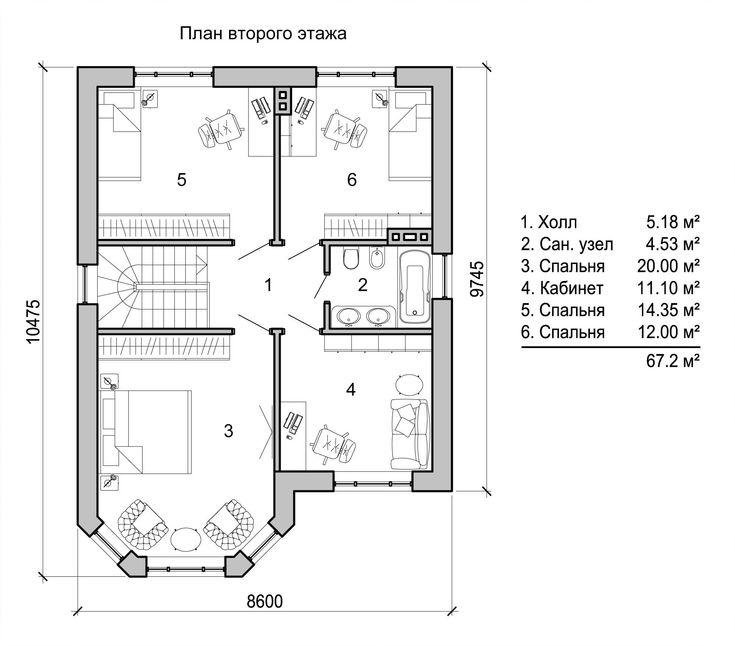

 Запомните масштаб существующего чертежа и установите такой же в новом документе.
Запомните масштаб существующего чертежа и установите такой же в новом документе.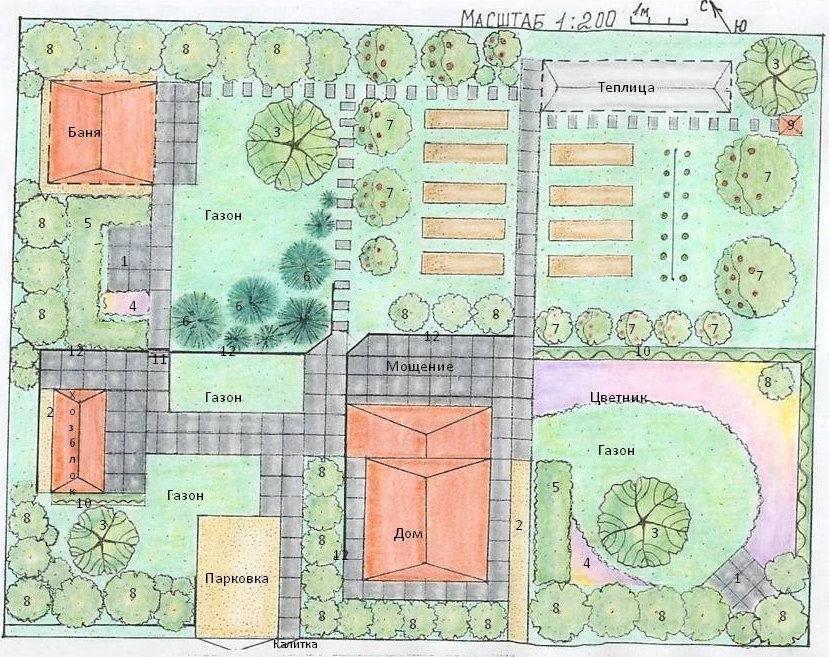





 метров. Площадь туалета — до 3 кв. метров.
метров. Площадь туалета — до 3 кв. метров.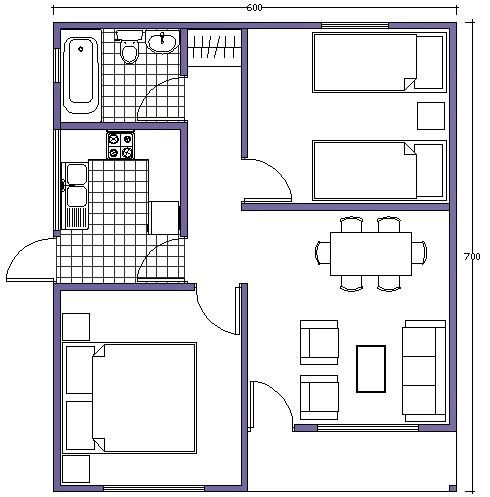 метров) и ванная комната (5-7 кв. метров).
метров) и ванная комната (5-7 кв. метров).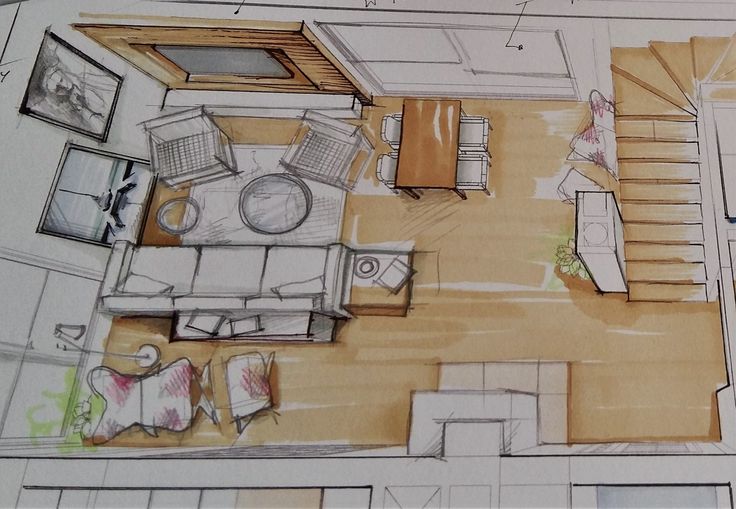



 Схема квартиры или помещения с точными расстояниями между стенами, расположением дверец и окон, делает подбор того же гарнитура на кухню куда более простой задачей.
Схема квартиры или помещения с точными расстояниями между стенами, расположением дверец и окон, делает подбор того же гарнитура на кухню куда более простой задачей. При этом можно выбирать различные текстуры и даже обивку мебели. Существует как вариант создания планировки с нуля, так и возможность выбрать готовый вариант из библиотеки и изменить его под свои нужды;
При этом можно выбирать различные текстуры и даже обивку мебели. Существует как вариант создания планировки с нуля, так и возможность выбрать готовый вариант из библиотеки и изменить его под свои нужды;.jpg) Развернутый двойной листок от тетради в клетку позволяет нам создавать подробный чертеж в масштабе 1 к 20;
Развернутый двойной листок от тетради в клетку позволяет нам создавать подробный чертеж в масштабе 1 к 20;